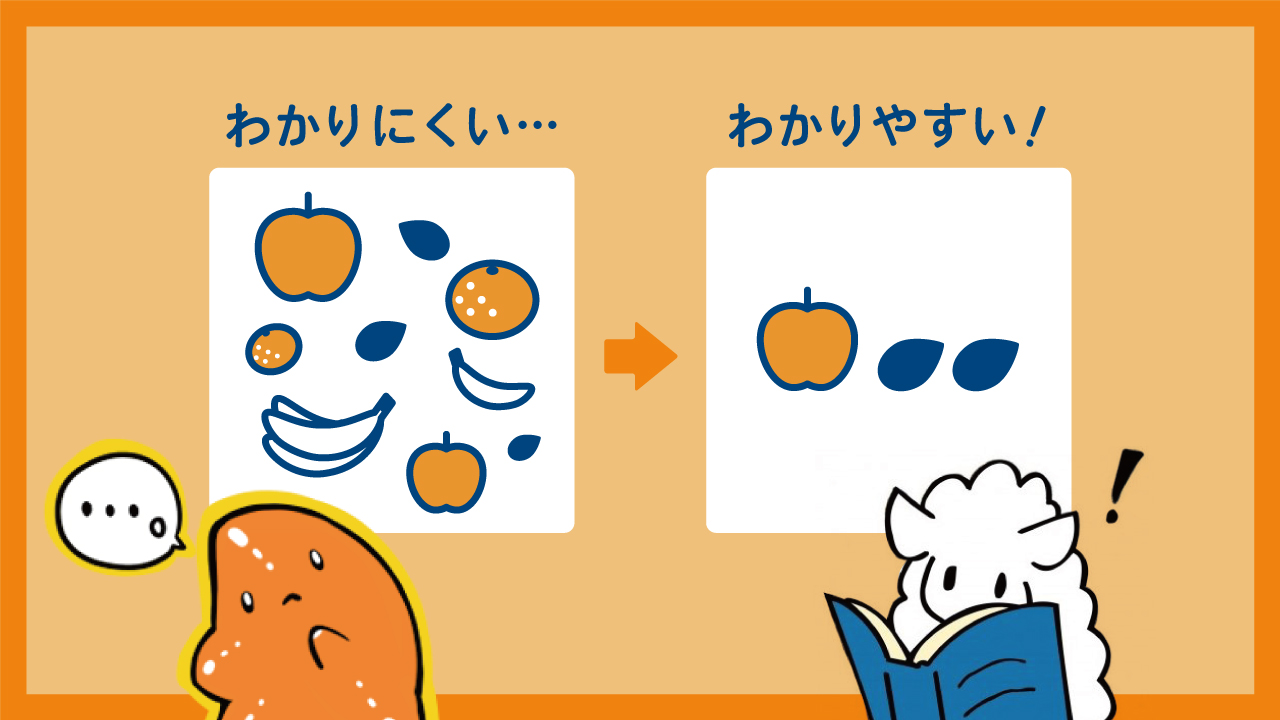Bingウェブマスターツールの登録方法と使い方を、初心者にもわかりやすく解説!!


Microsoft Edgeのデフォルトブラウザ「Bing」の検索順位向上に必須なのが、「Bingウェブマスターツール」です
今回はそんな「Bingウェブマスターツール」の
- 登録方法
- 使い方
この2点を、ブログやサイト運営を始めたばかりの人にも、わかりやすく解説していきます













サーチコンソールのほうが重要だけど、Bingウェブマスターツールも一応やっておこう!
サーチコンソールの設定方法はこちら

Bingウェブマスターツールとは
Bingウェブマスターツールとは、Microsoft Edgeのデフォルトブラウザ「Bing」専用の分析ツールです
簡単に言うと、GoogleサーチコンソールのBing版です
Bingウェブマスターツールでは無料で
- 登録サイトのパフォーマンスデータの取得
- SEOツールの利用
- インサイト分析
などを行うことができます
したがって、Bing検索結果のページランキングを向上させたい方にはおすすめのツールです
Bingウェブマスターツールの登録方法
Bingウェブマスターツール登録方法はとっても簡単です
手順としては
- Microsoft アカウントを作成
- Bingウェブマスターツールにサイトを登録する
こんな感じです













3分あればサクッと登録できるよっ
これから登録方法を詳しく解説していくよ〜っ
手順1:Microsoft アカウントを作成する
Bingウェブマスターツールを利用するには
- Microsoft アカウント
- Googleアカウント
- Facebookアカウント
のいずれかが必要です
今回はいずれのアカウントも持っていない方のために
「Microsoft アカウント」の作成方法から説明していきます













すでにいずれかのアカウントを持っている方は手順2へ進もうっ
→手順2「Bingウェブマスターツールにサイトを登録する」を見る
まずは、Microsoft公式ページにアクセスします
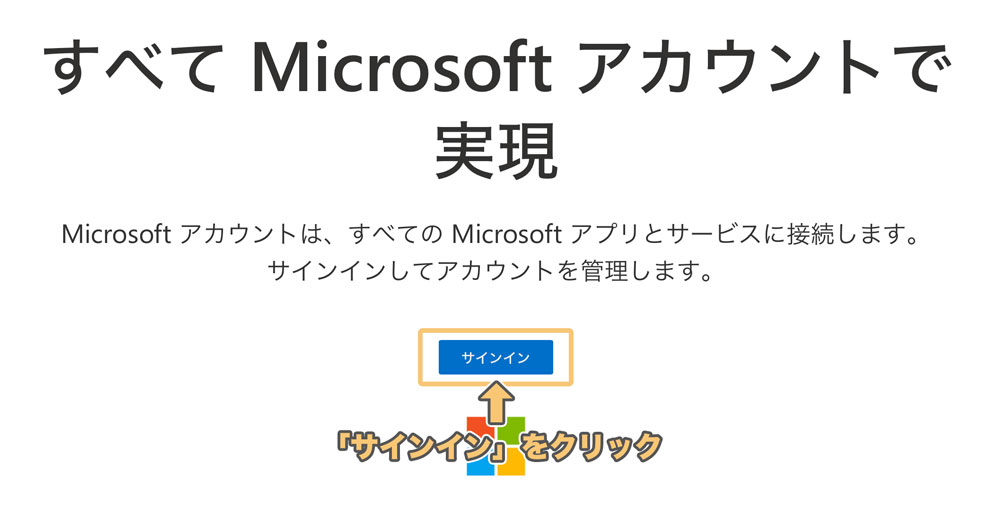
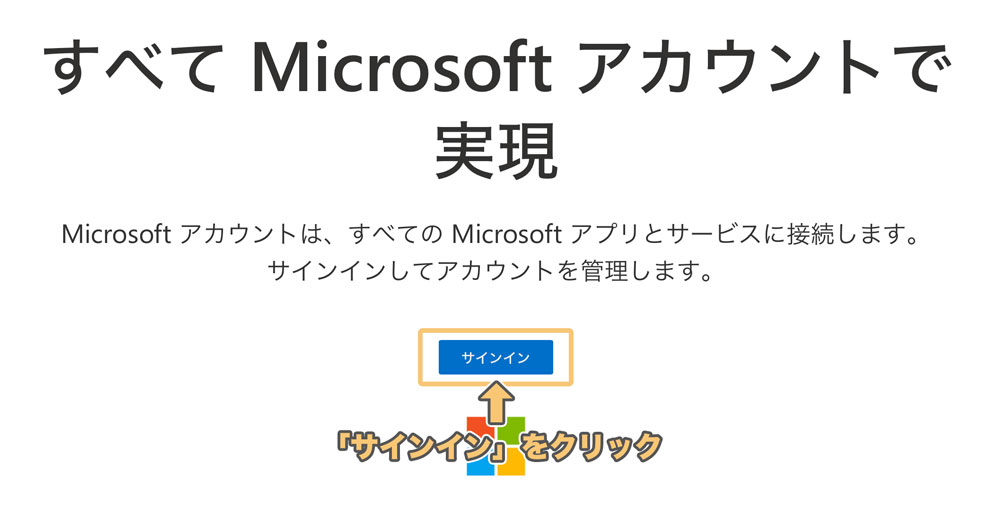
「サインイン」をクリックします
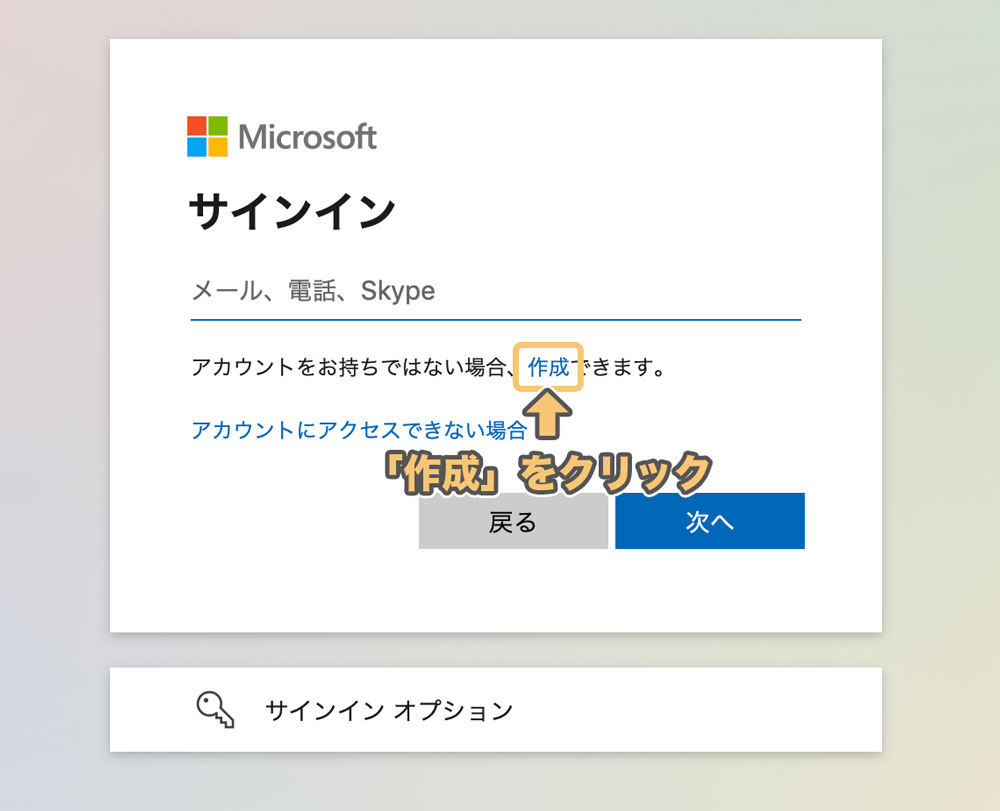
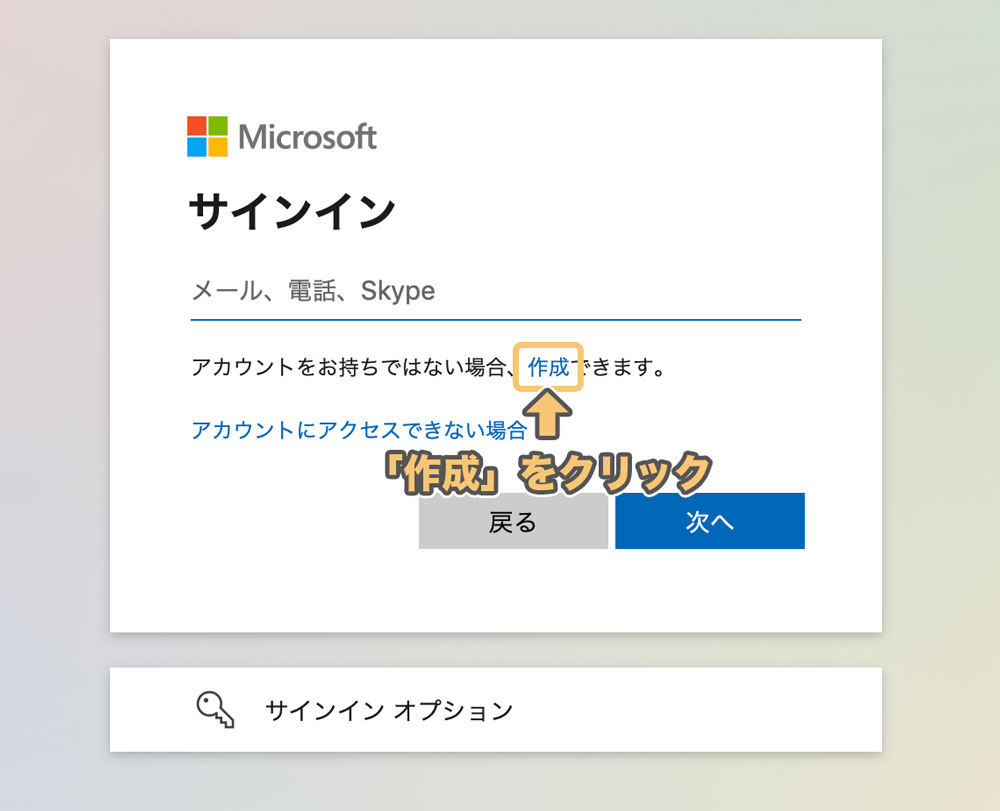
新しくアカウントを作成するために、「作成」をクリックします
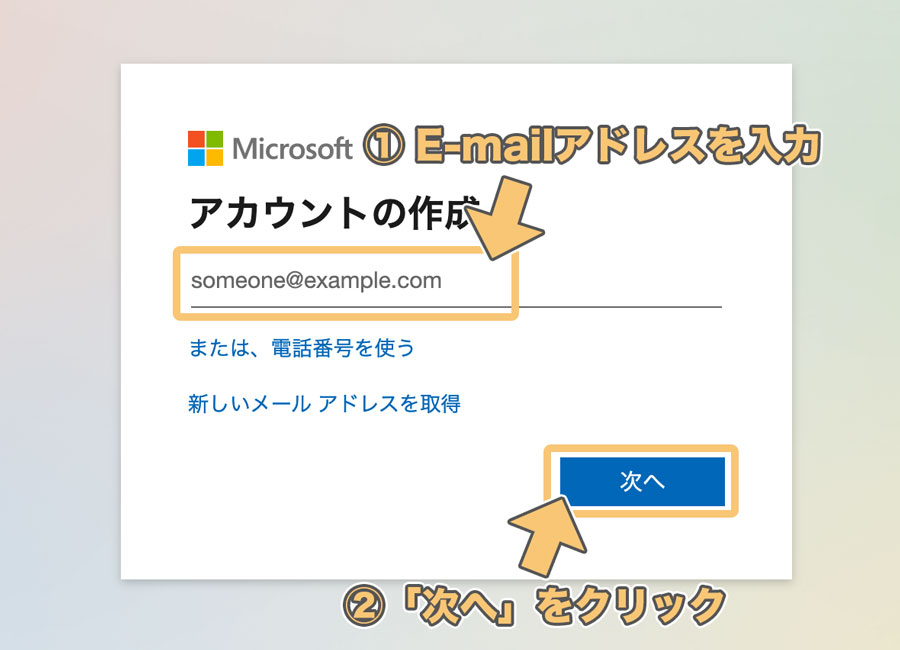
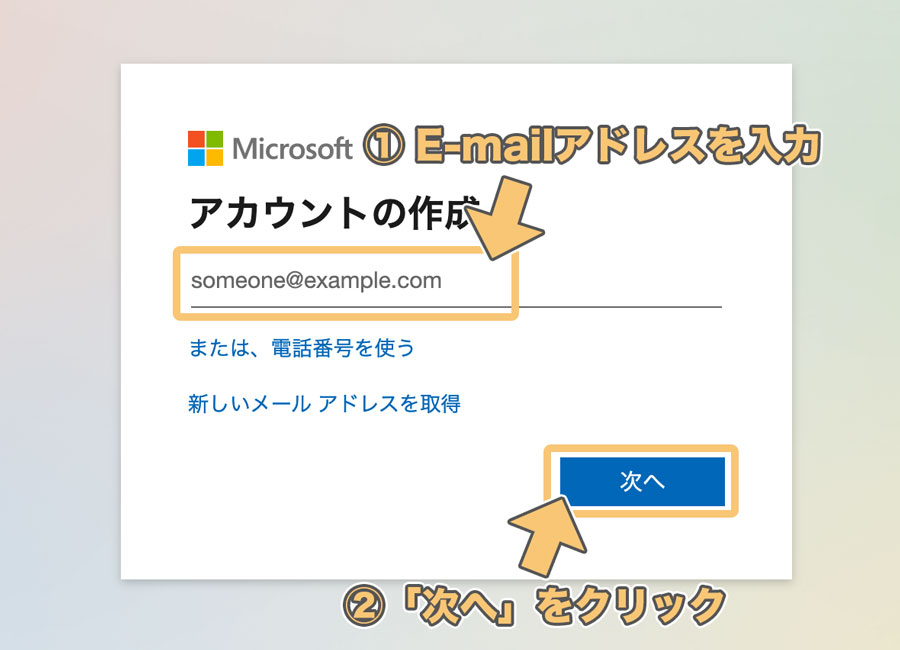
お持ちのE-mailアドレスを入力して、「次へ」をクリックします。
「または、電話番号を使う」をクリックすると、携帯番号でも登録可能です。













「新しいメールアドレスを取得」をクリックして、
outlookアドレスを新規作成して登録することも可能だよっ
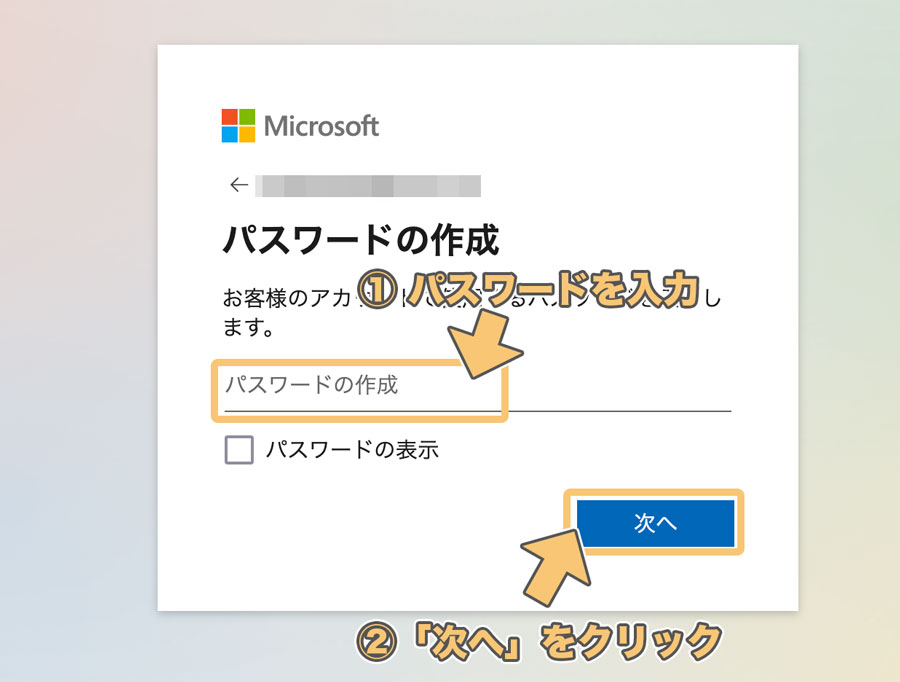
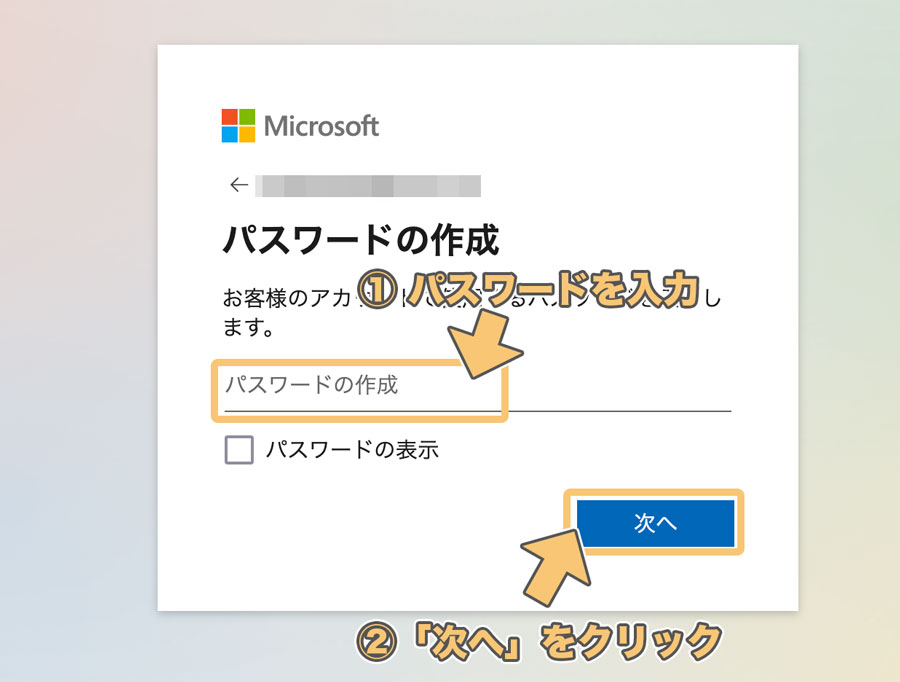
パスワードを入力し、「次へ」をクリックします
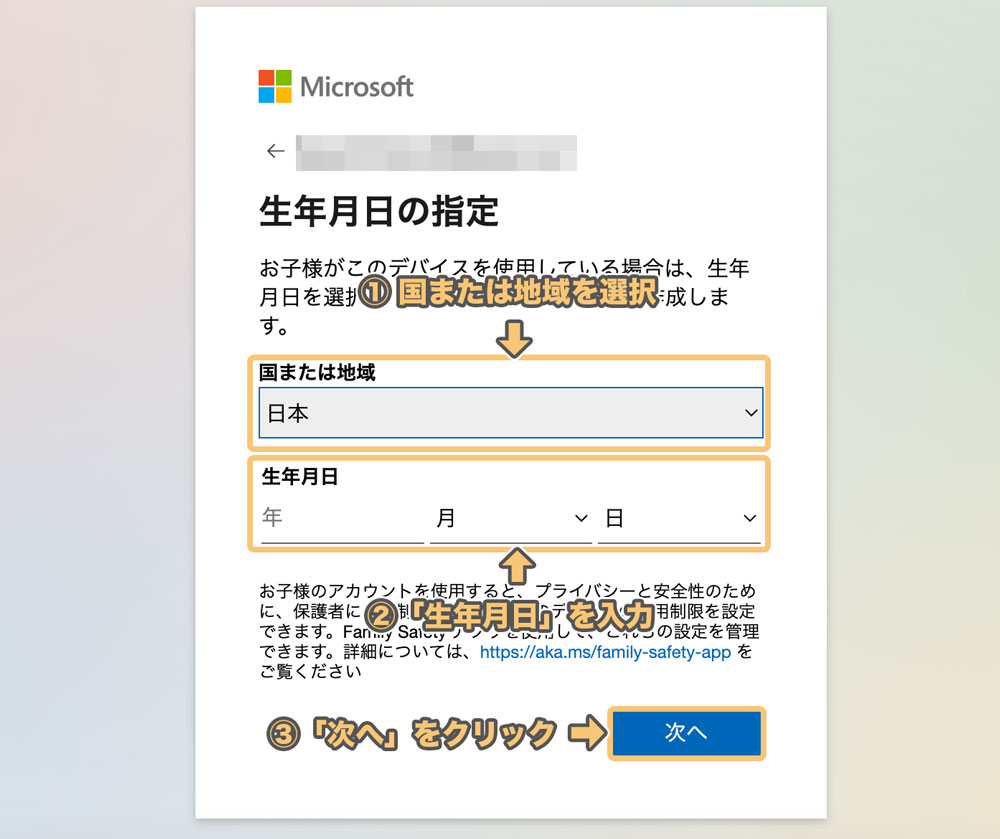
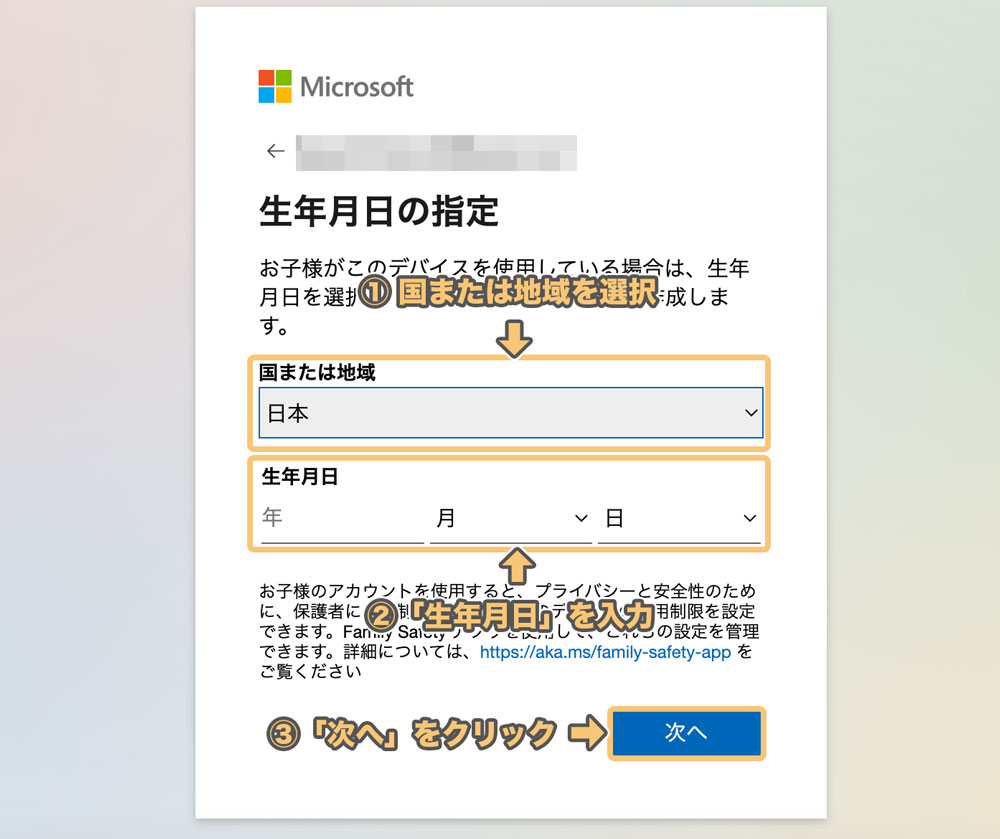
「国または地域」と「生年月日」を入力し、「次へ」をクリックします
すると、登録したメールアドレスに、コードが記載されたメールが下記のように届きます


上記コードを
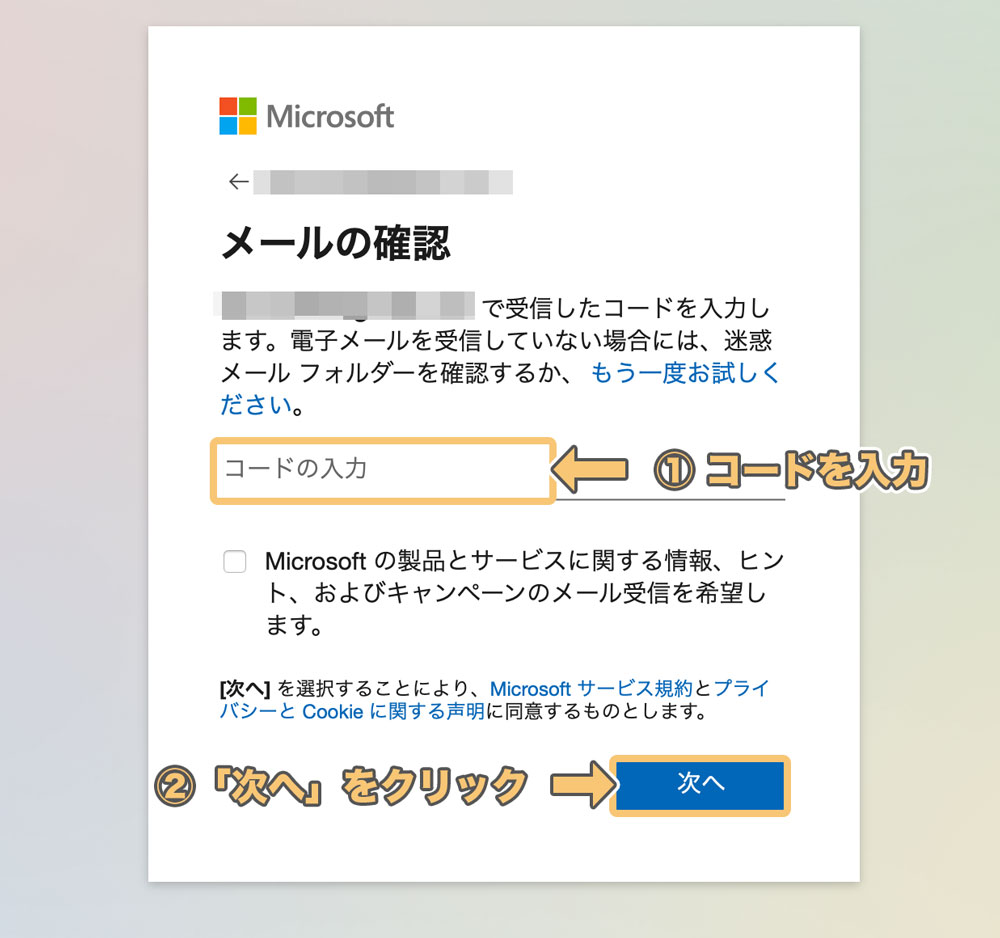
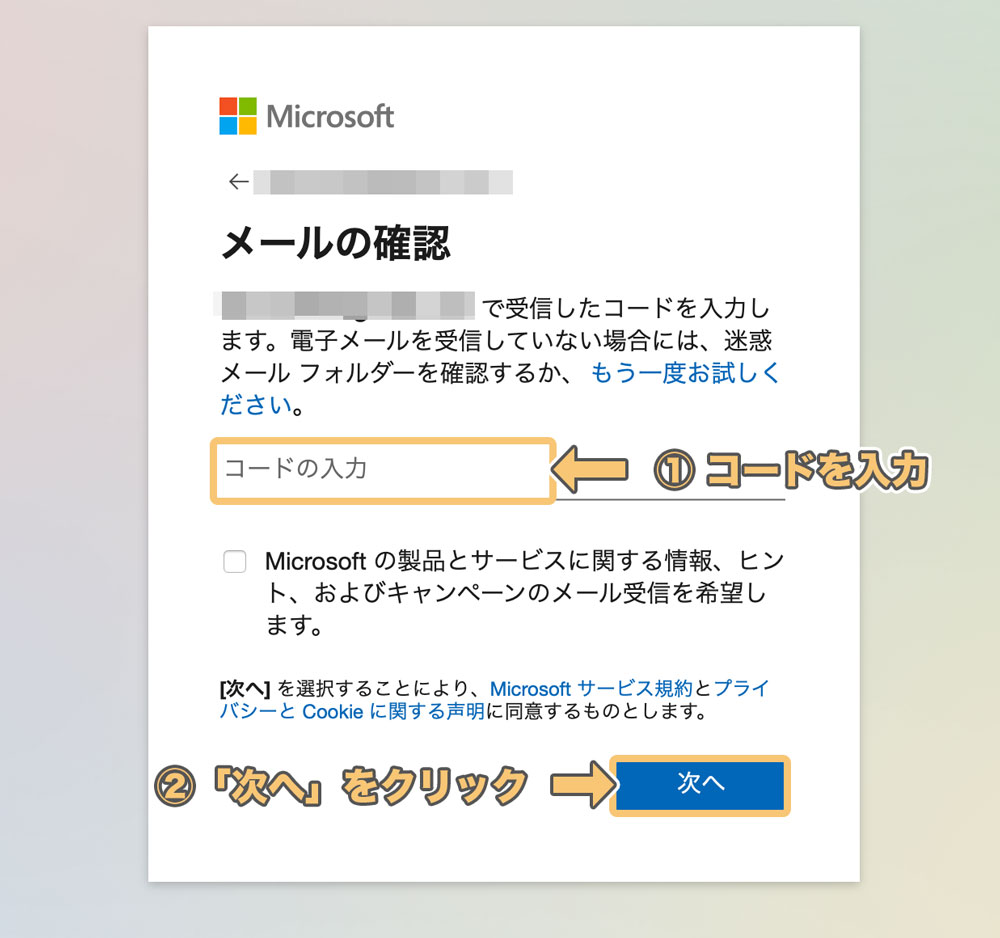
メール確認画面に入力し、「次へ」をクリックします
続いてロボットではないことを証明するためにクイズに回答することになります
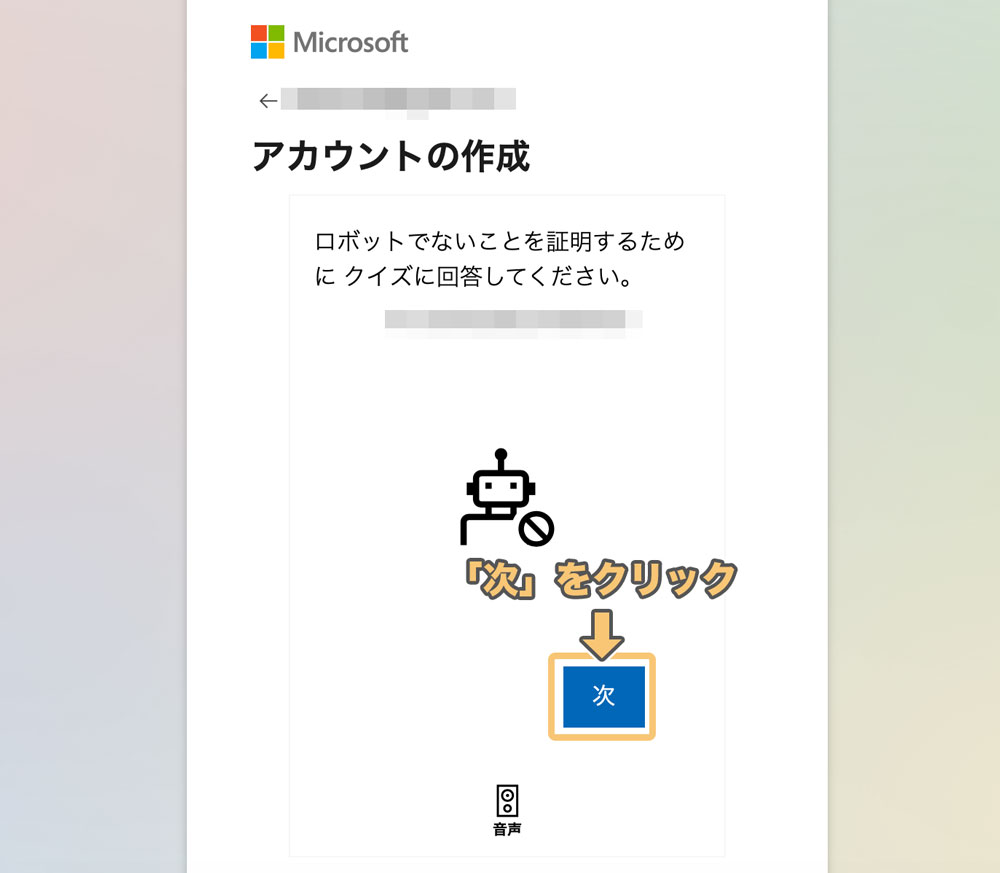
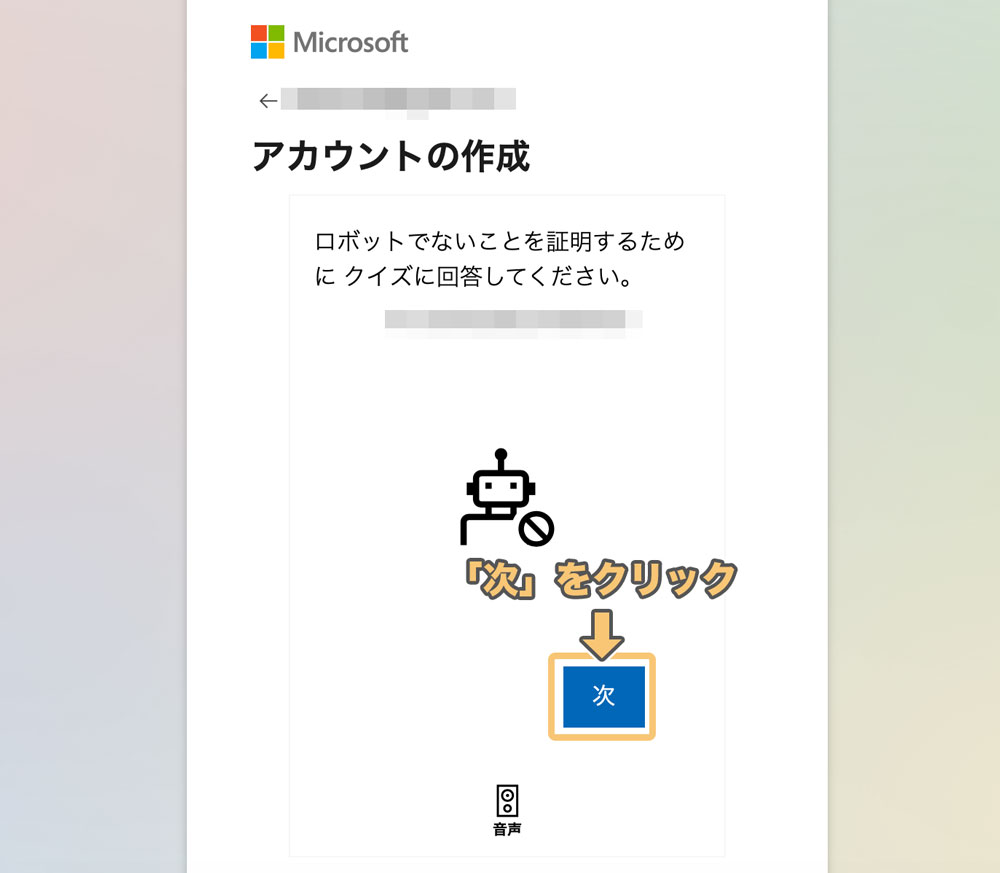
「次」をクリックします
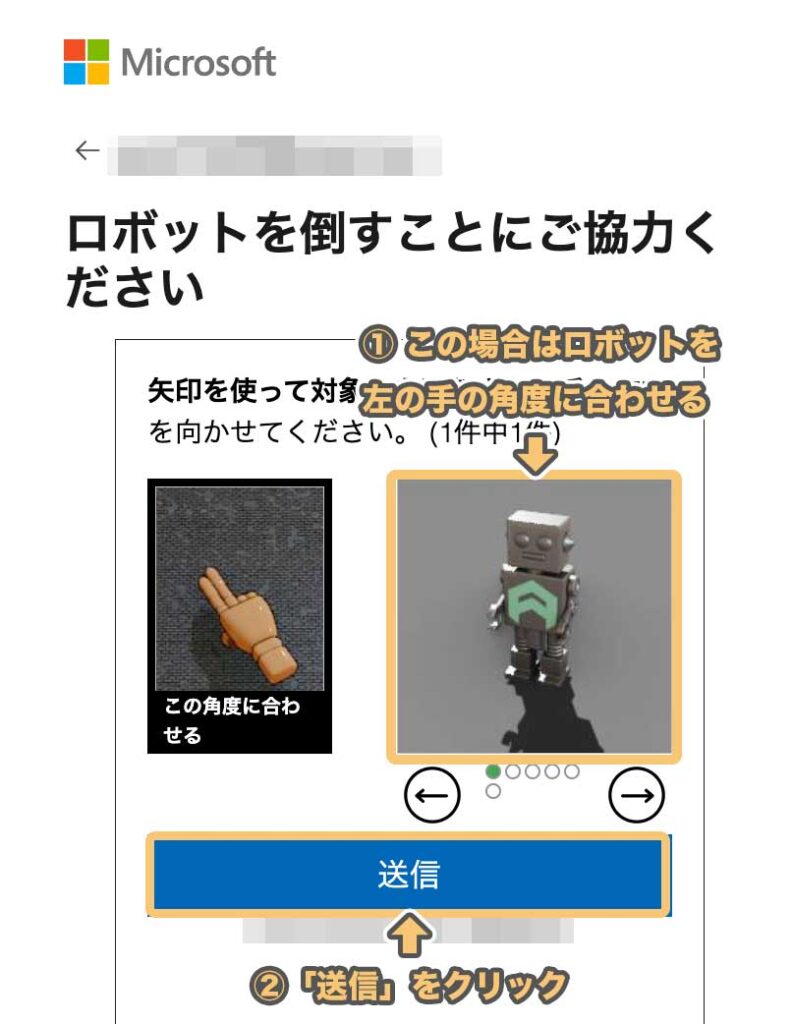
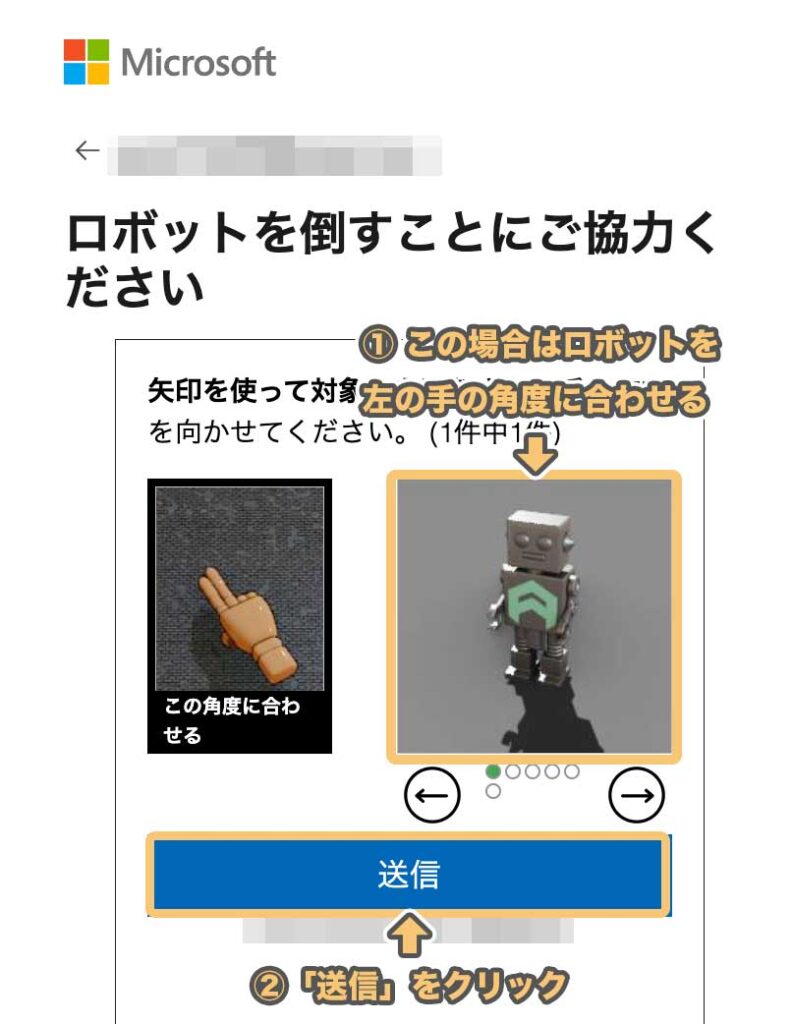
上記の場合、ロボットを同じ向きに揃え、「送信」をクリックします













クイズはランダムなので、しっかり読もうっ
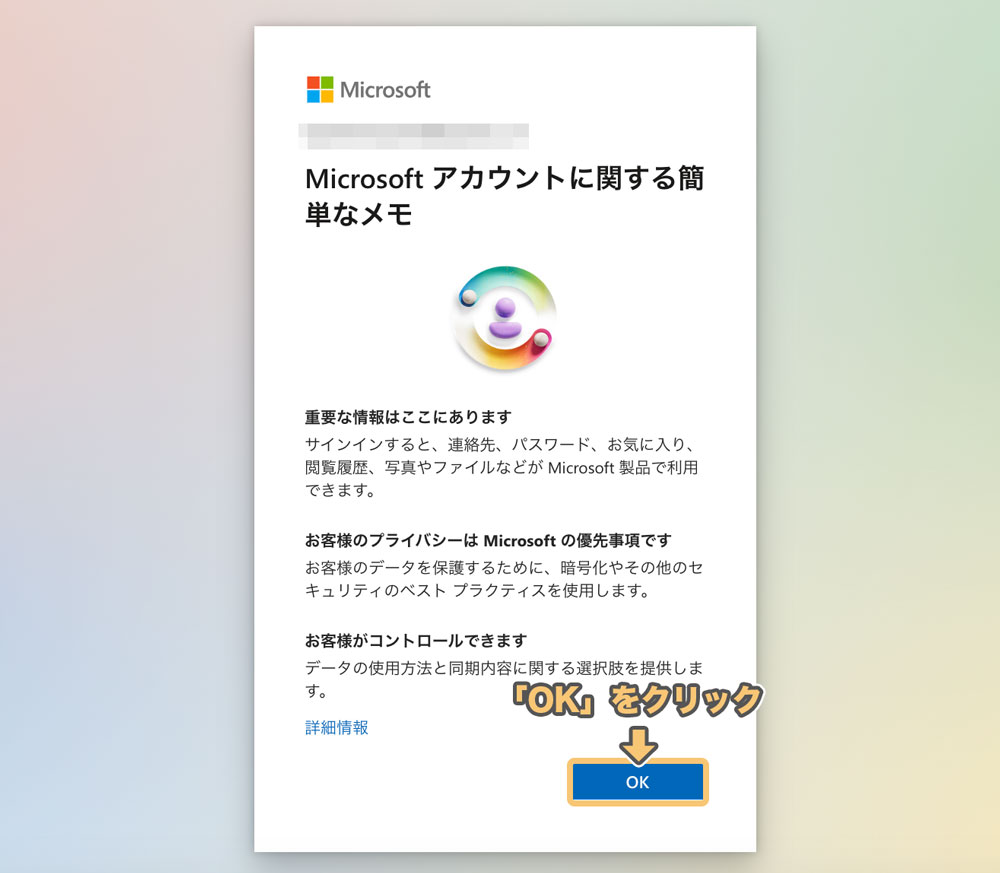
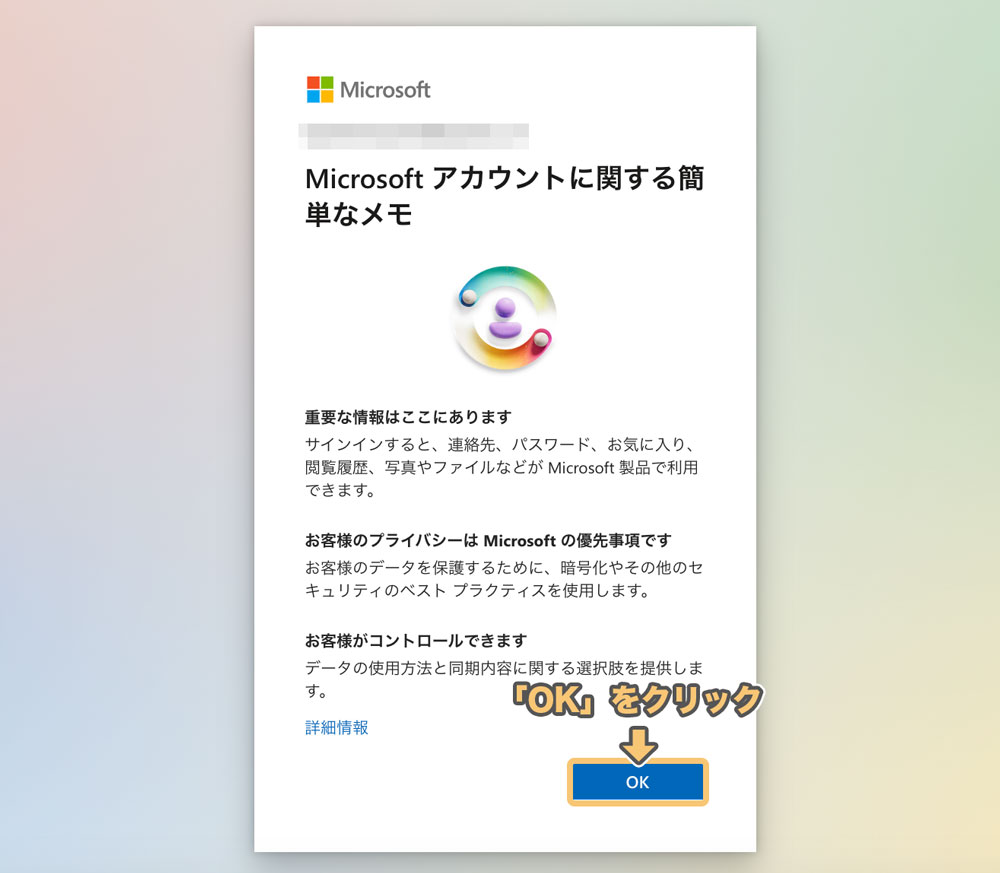
認証に成功すると、上記のような画面になるので「続ける」をクリックします
すると、下記のようにパスキーの設定画面になります
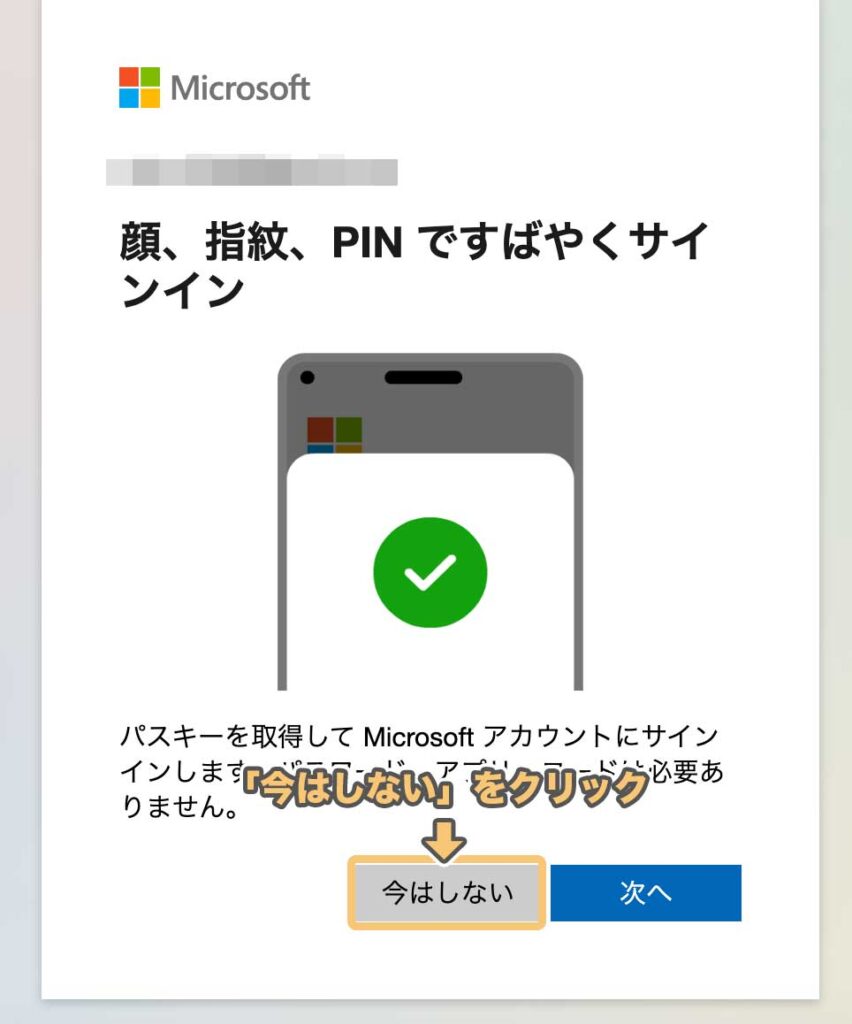
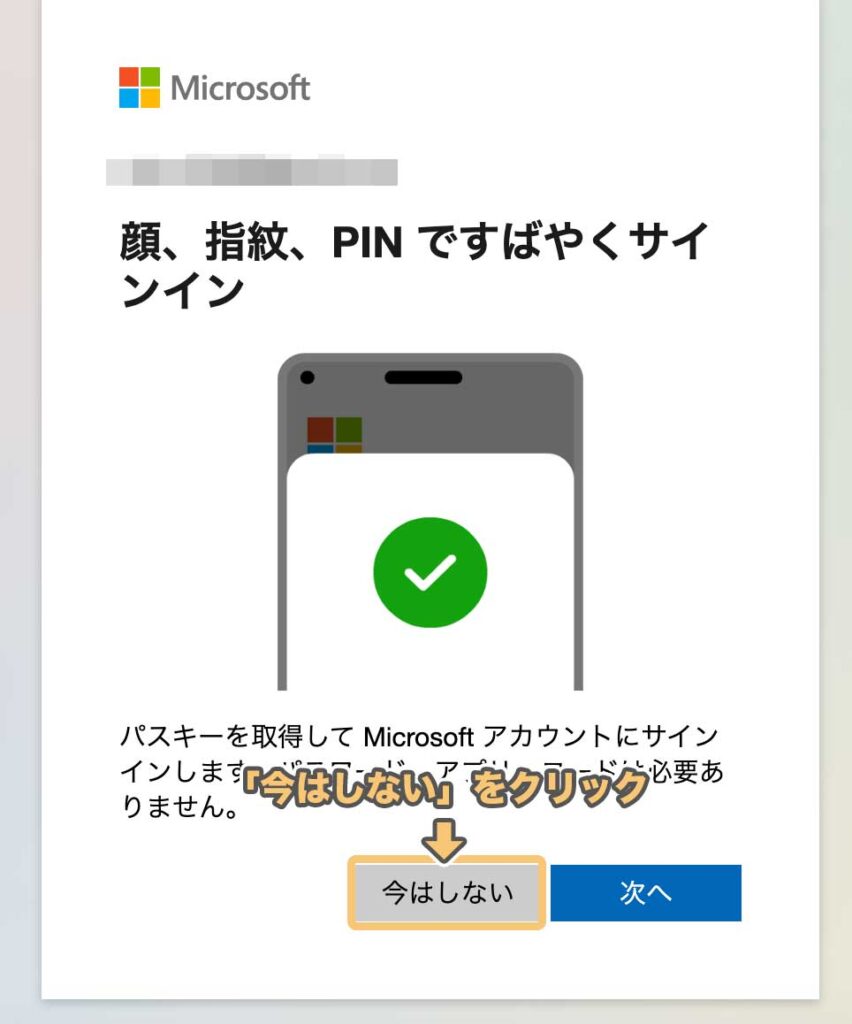
「今はしない」をクリックし、次に進みます













もちろん、設定しても大丈夫だよ〜
その後、下記のようなポップアップが出ますが
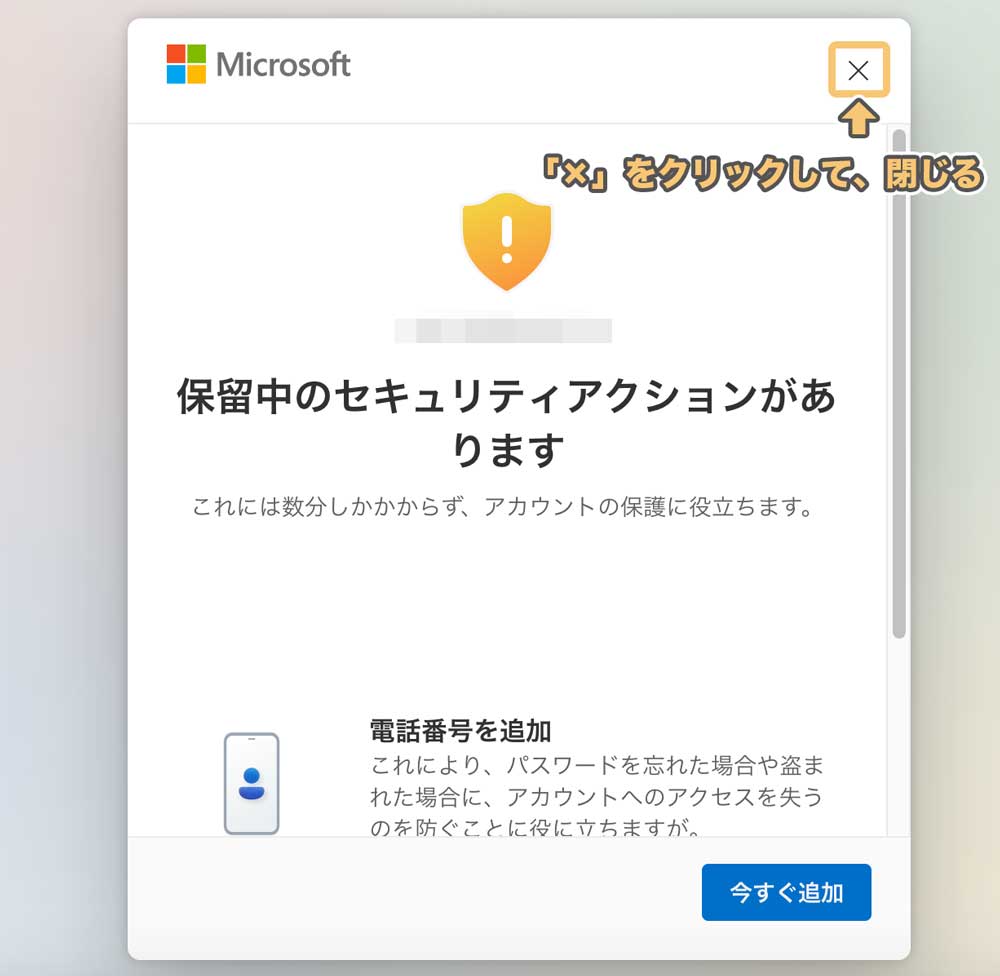
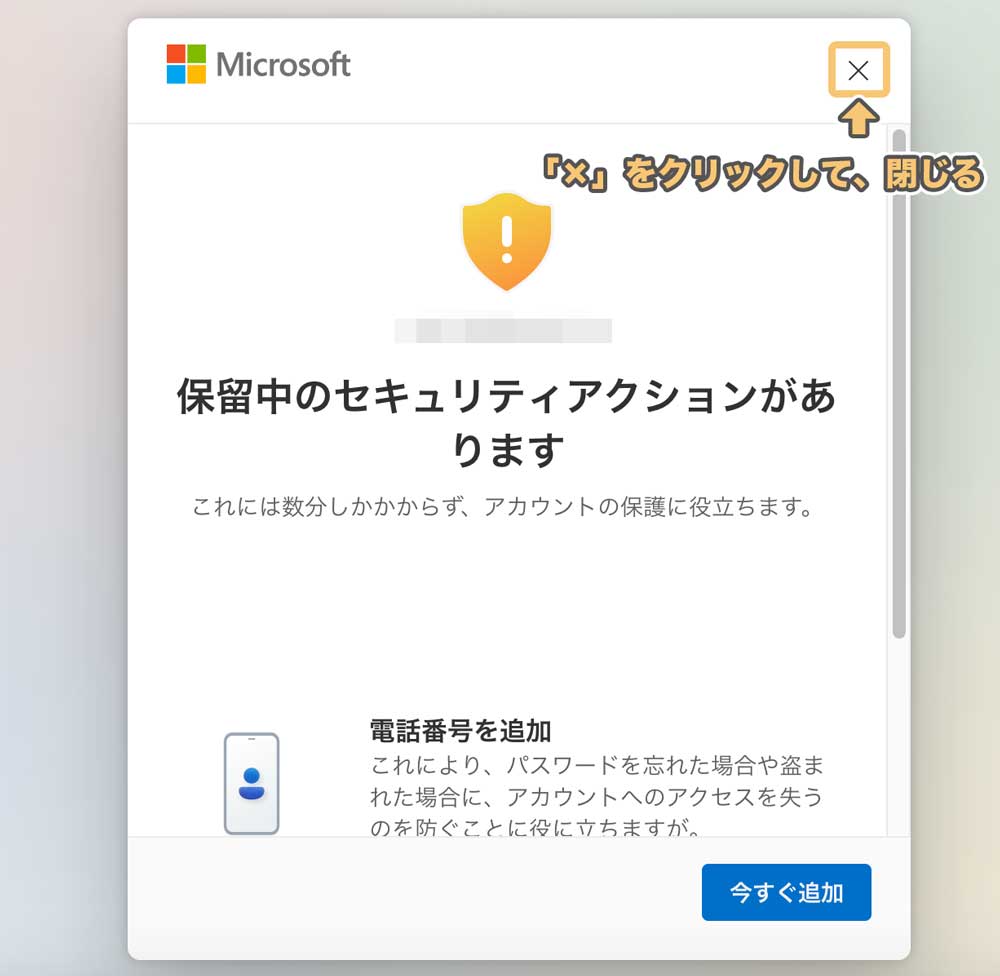
上記のようなポップアップが表示されますが「×」をクリックして閉じます













2段階認証などセキュリティを強化したい人は、
先に設定してもOK !!
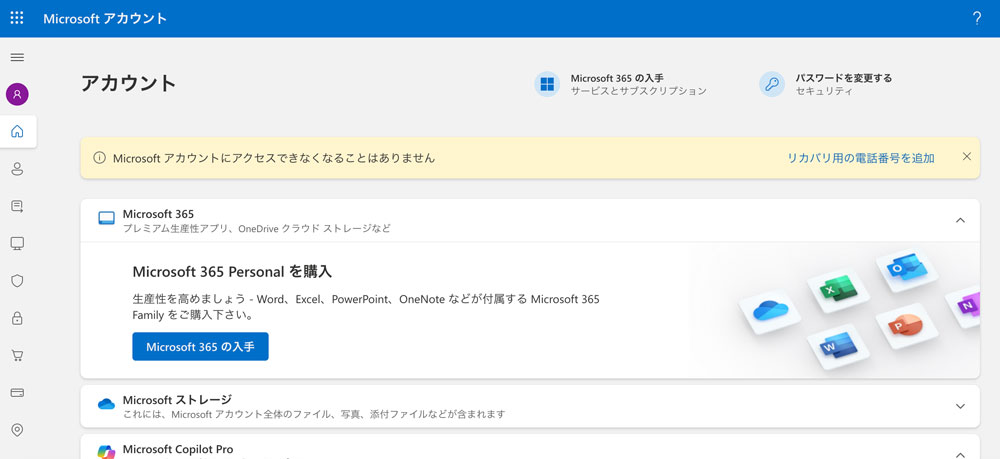
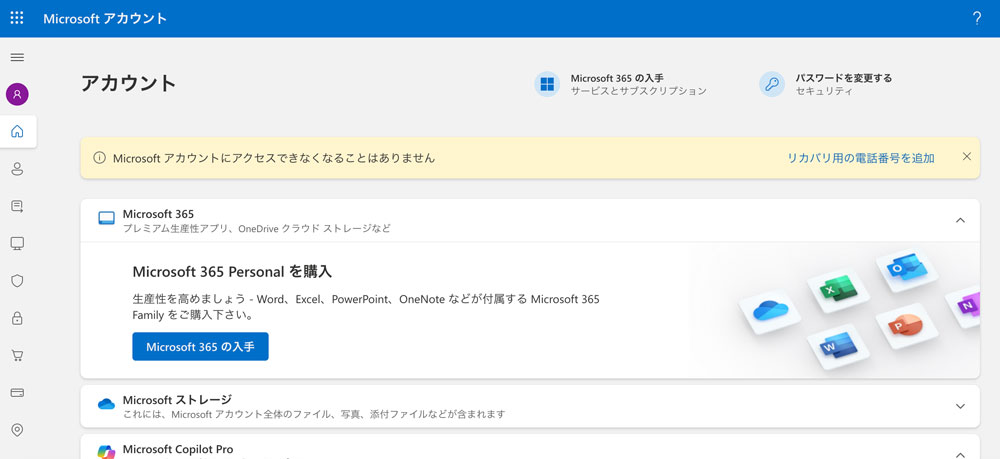
上記のようにマイページが表示されたら、Microsoftアカウントの作成は完了です
手順2:Bingウェブマスターツールにサイトを登録する
続いてBingウェブマスターツールにサイトを登録していきます。
まずは、Bingウェブマスターツール公式ページにアクセスします。
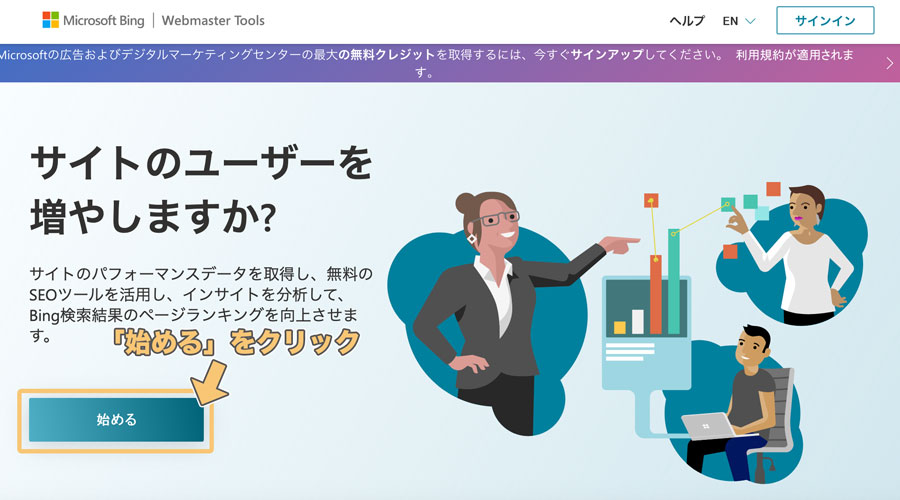
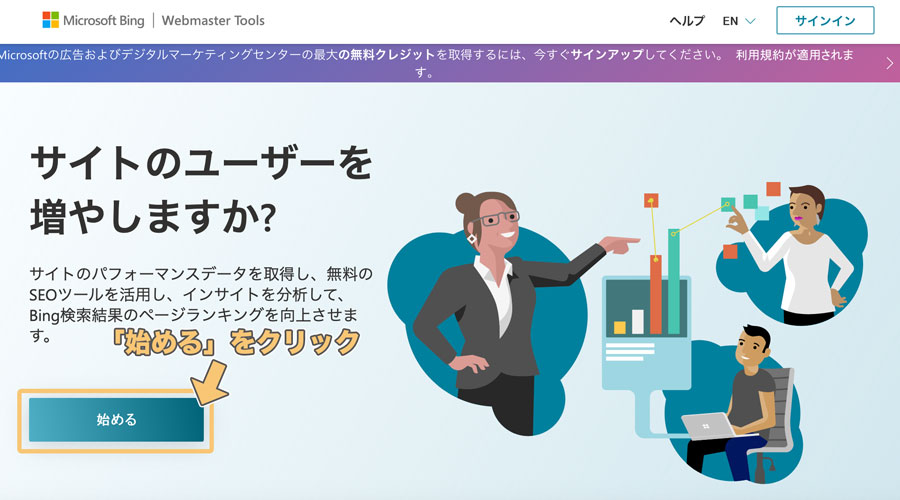
「始める」をクリックします。
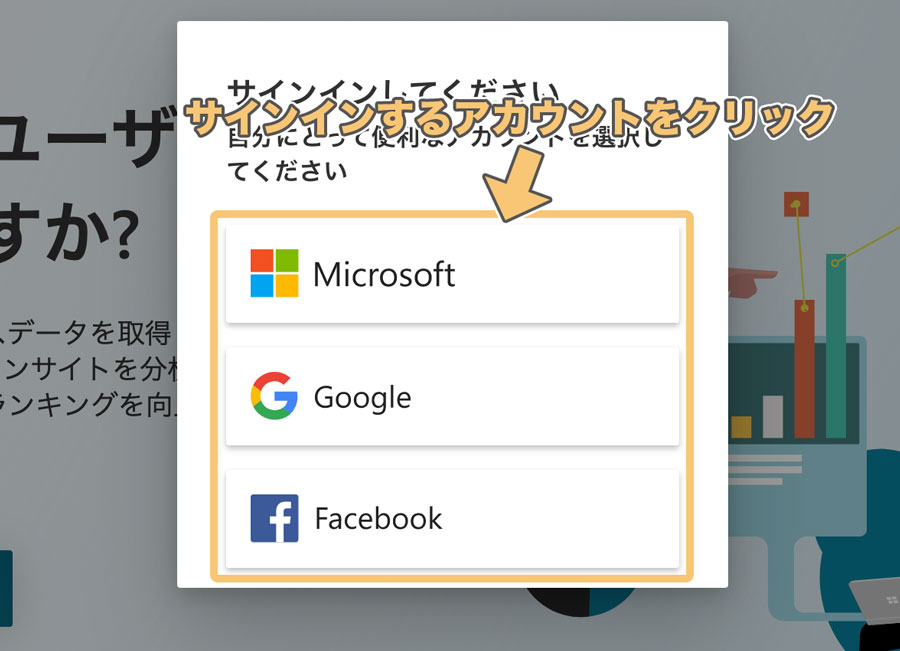
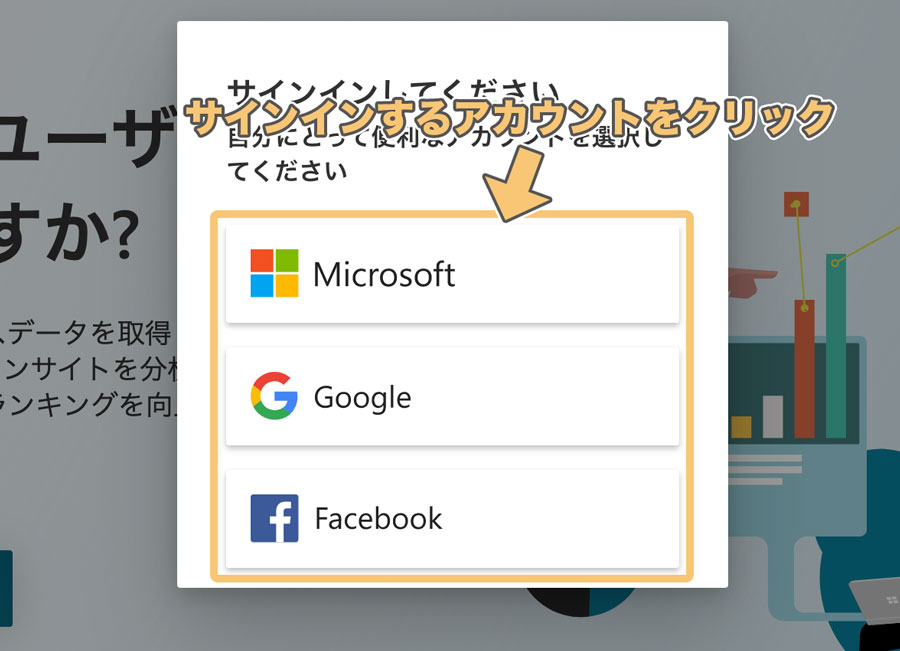
サインインするアカウントの選択画面になるので、自分の中で便利なアカウントをクリックします。













今回は「Microsoftアカウント」を選択したよっ
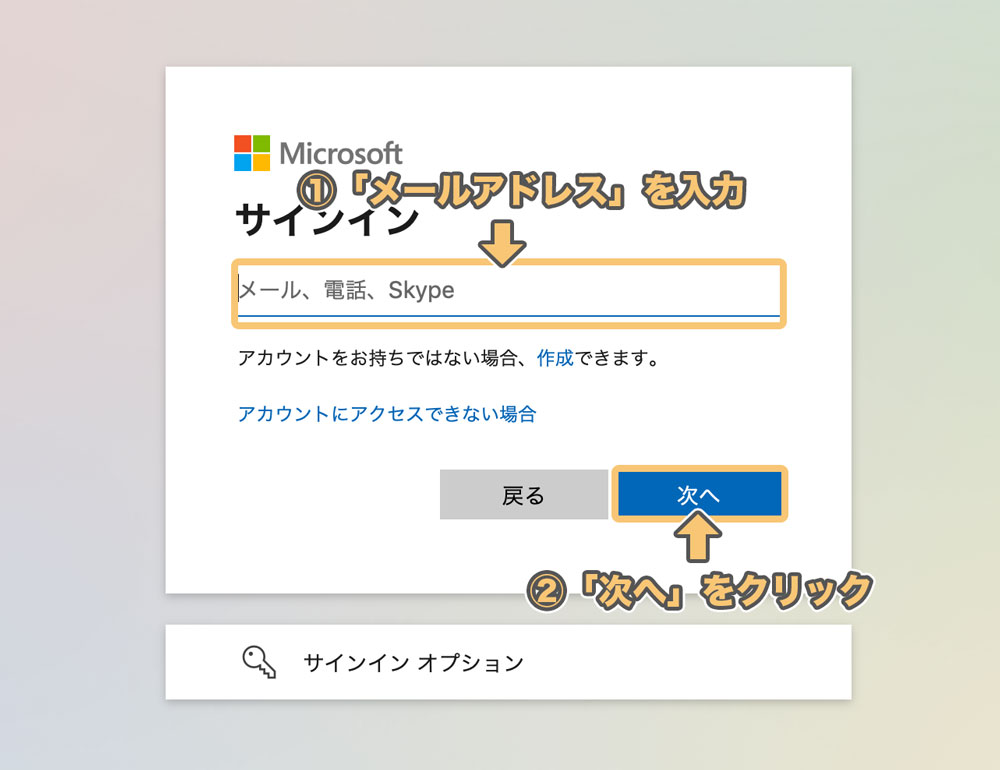
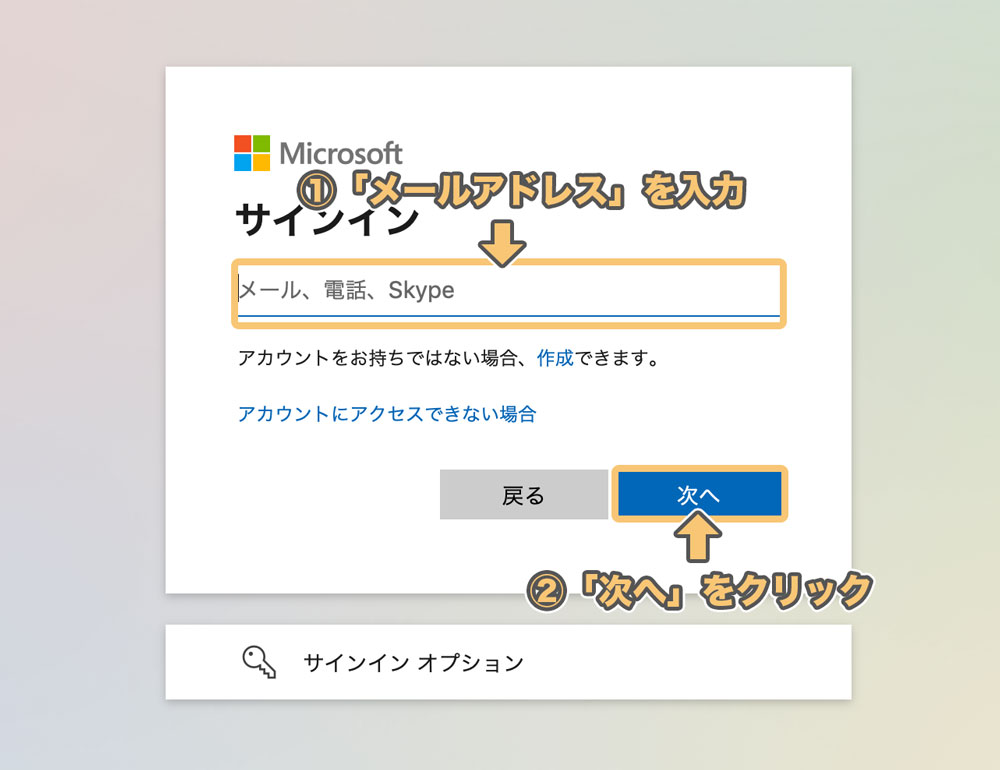
メールアドレスを入力し、「次へ」をクリックします
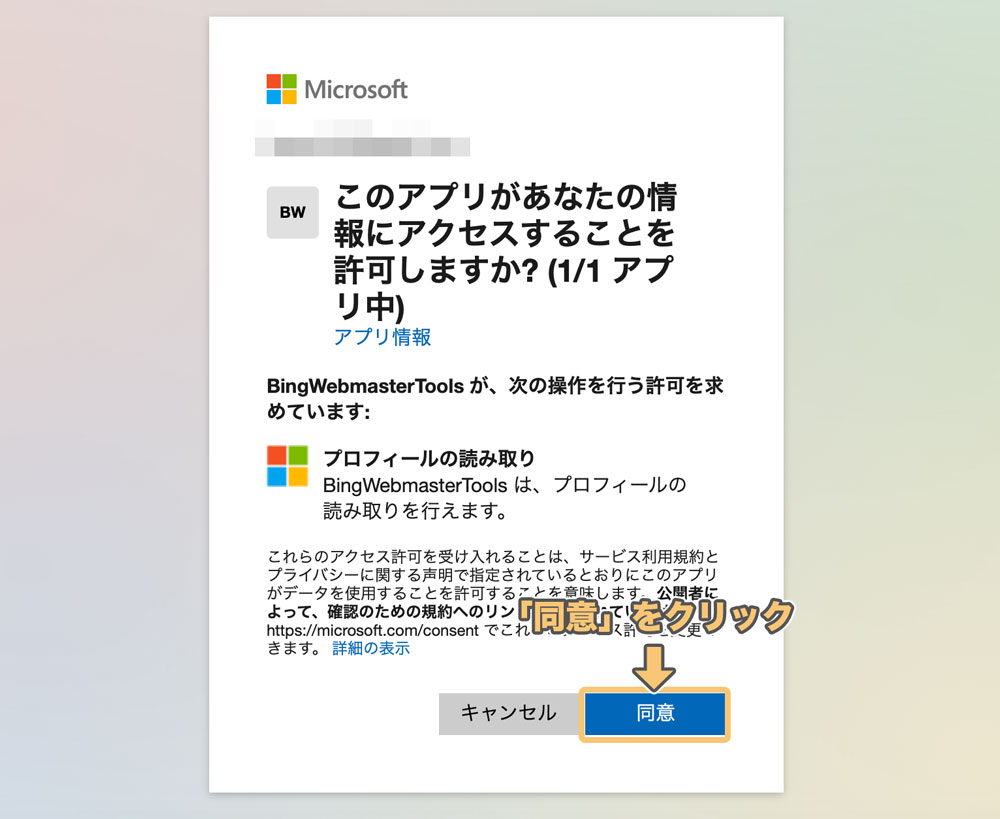
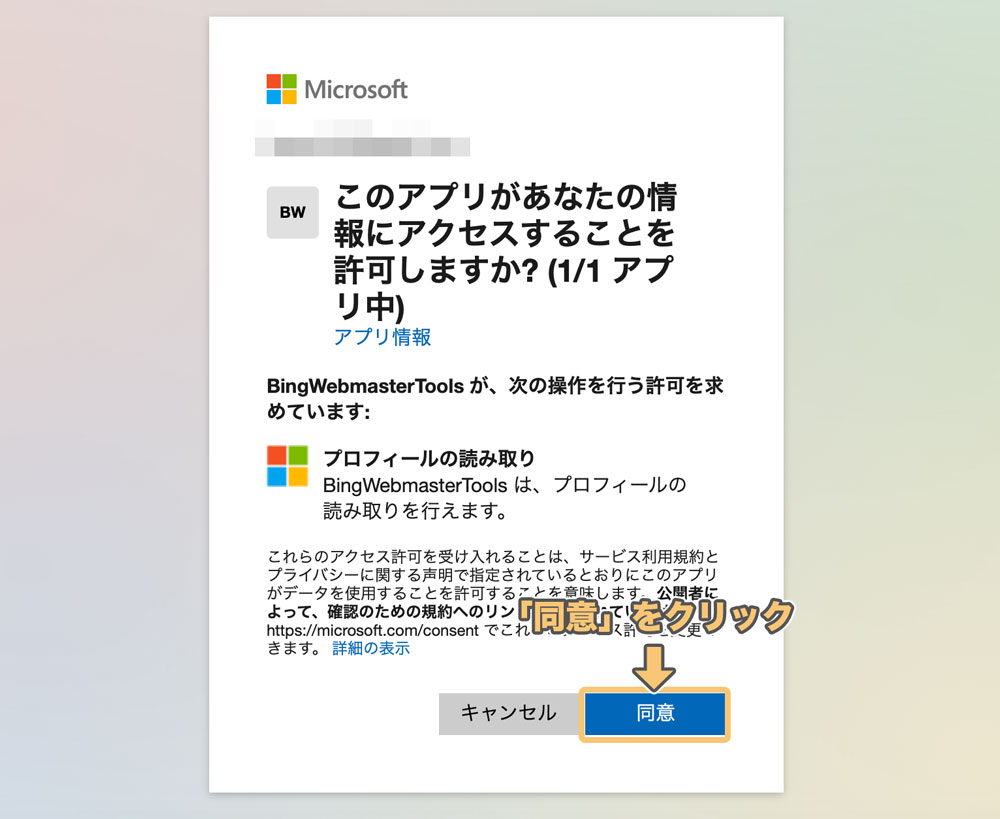
「BingWebmasterTools」にアクセス許可をするため、「同意」をクリックします
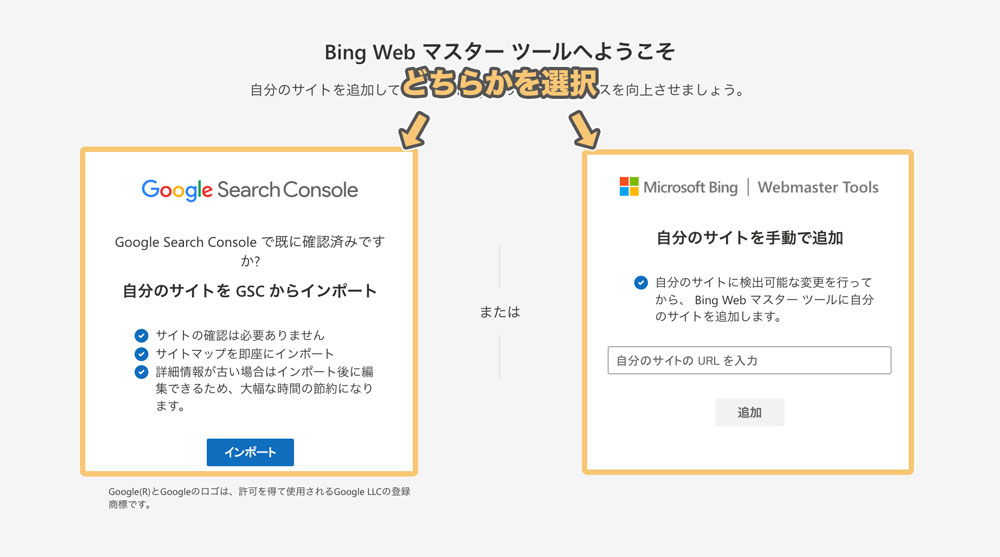
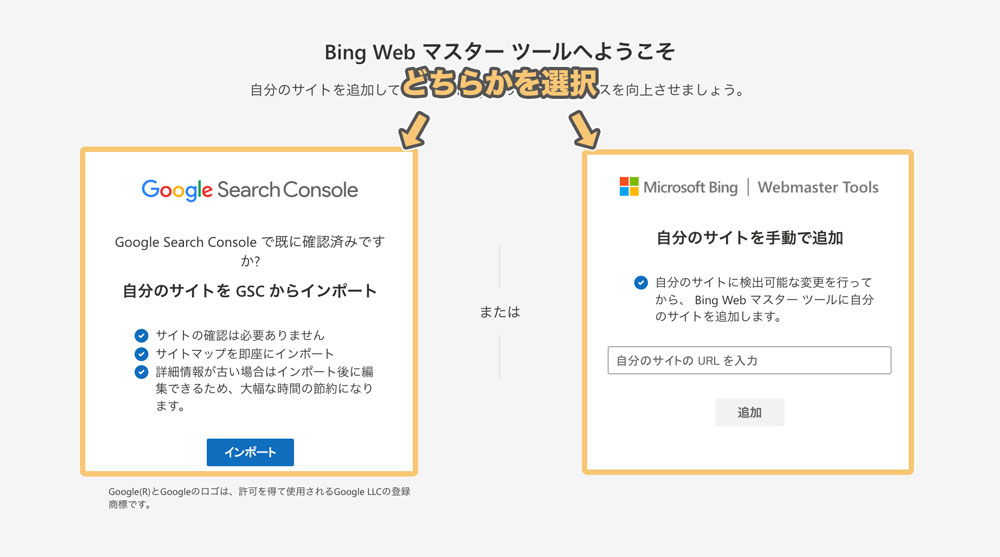
すると、上記のようなWebマスターツール管理画面が表示されます
- 自分のサイトを手動で追加
- 自分のサイトをGSC(Google Search Console)からインポート
このどちらかを選択して、Bingウェブマスターツールにサイトを登録していきます
自分のサイトを手動で追加する場合
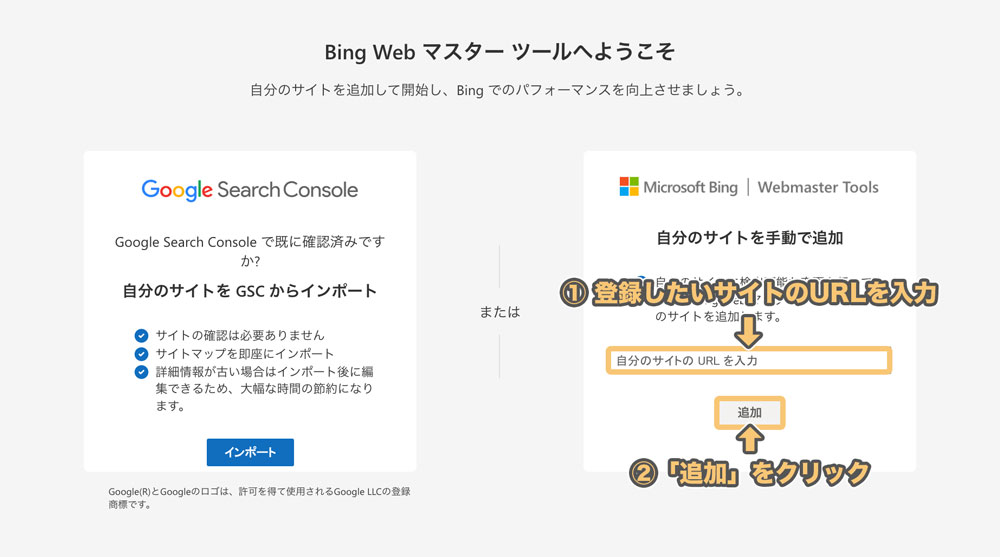
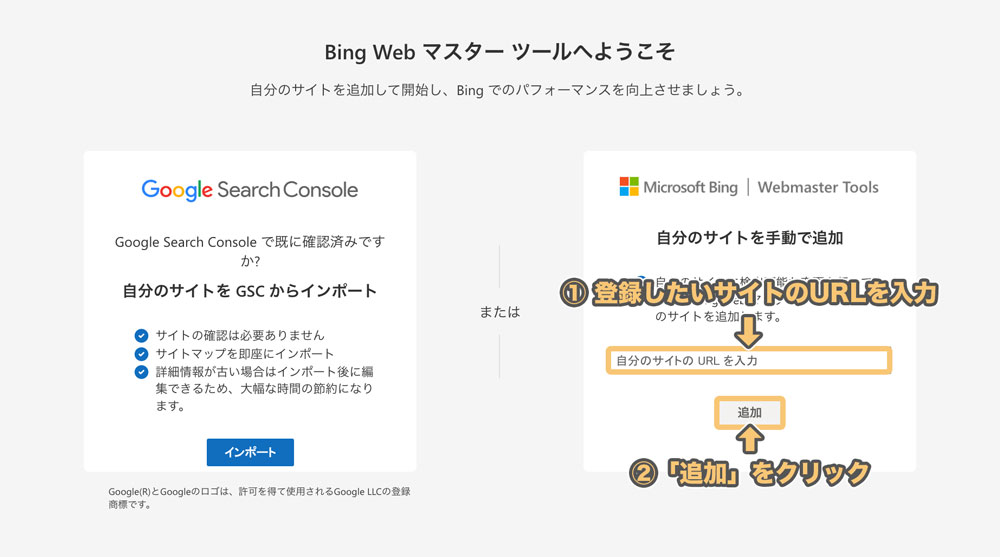
登録したいサイトのURLを入力し、「追加」をクリックします
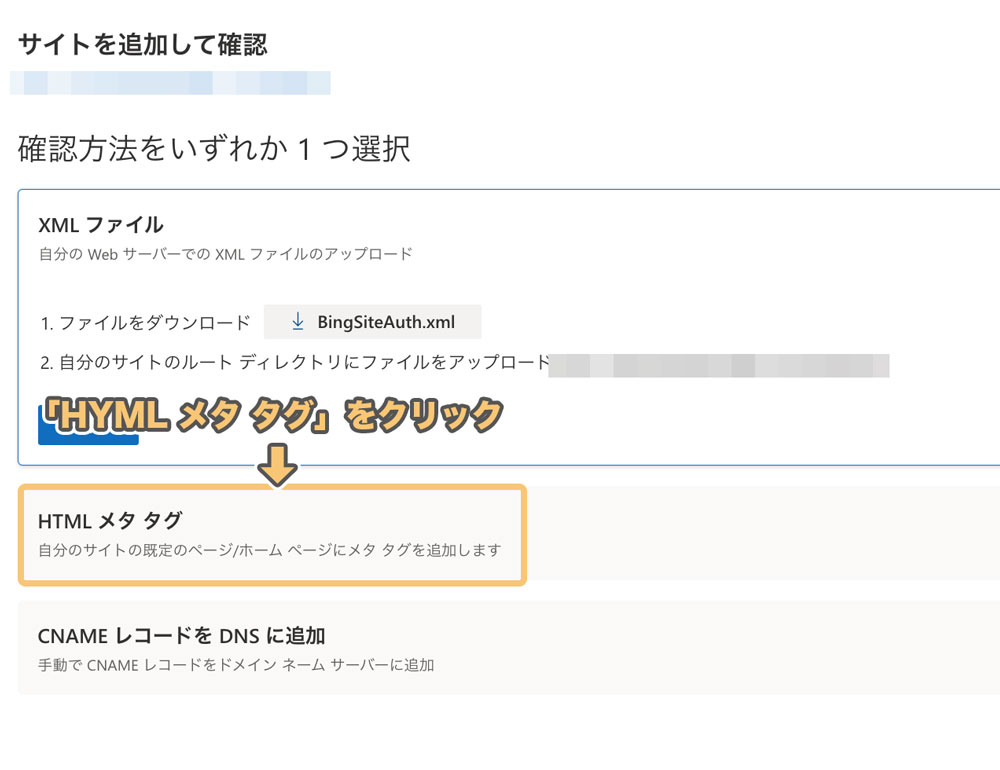
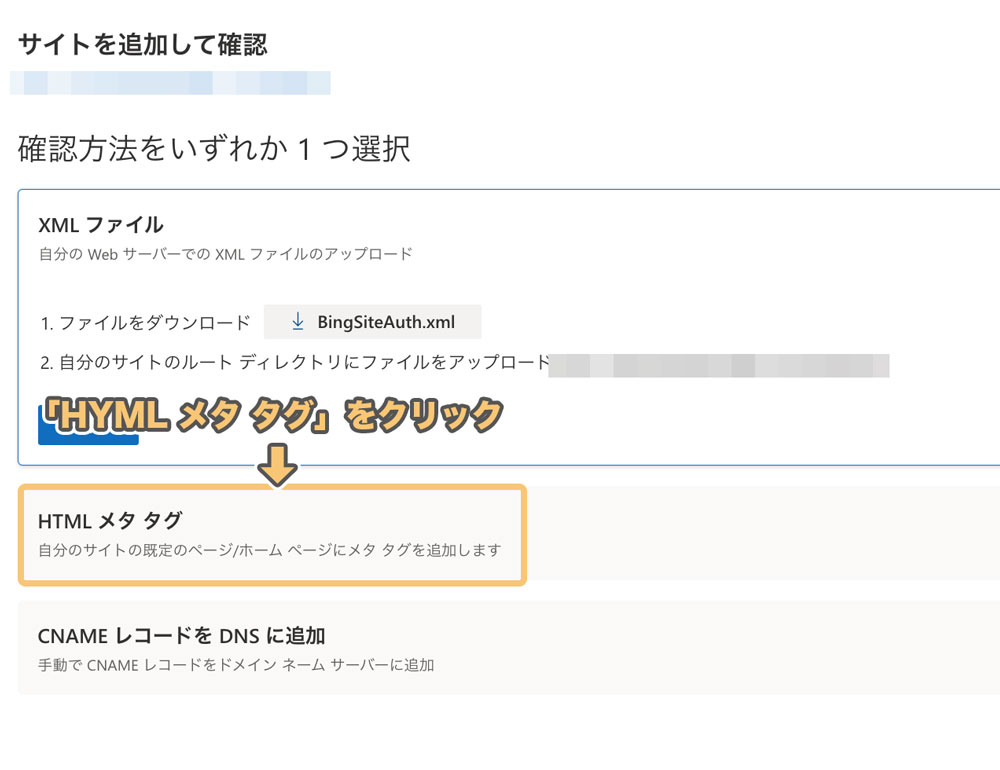
サイト追加の確認方法の選択画面になるので、「HTML メタ タグ」をクリックします
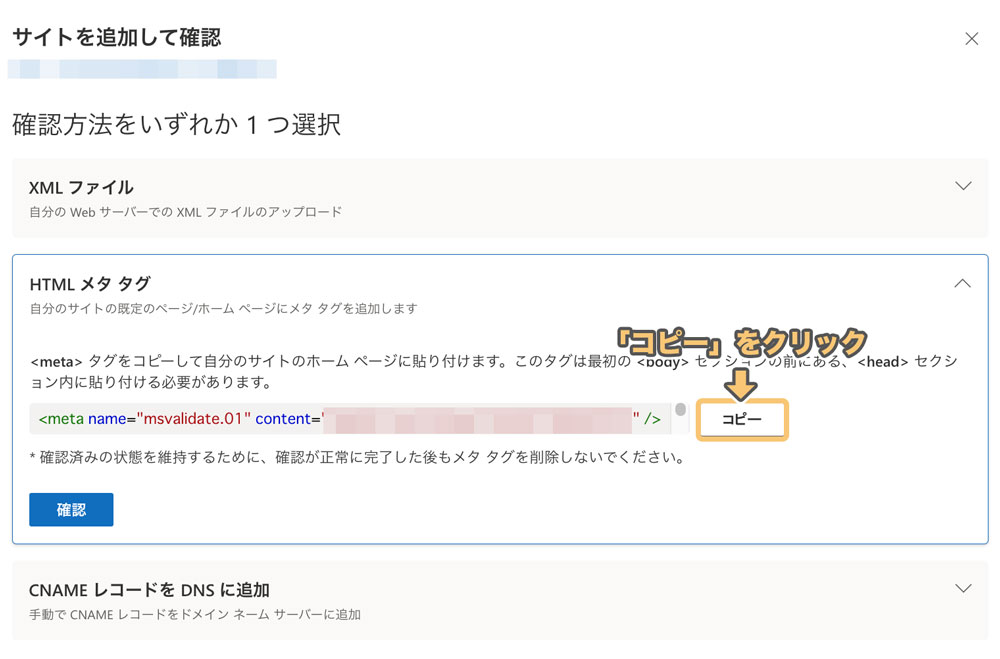
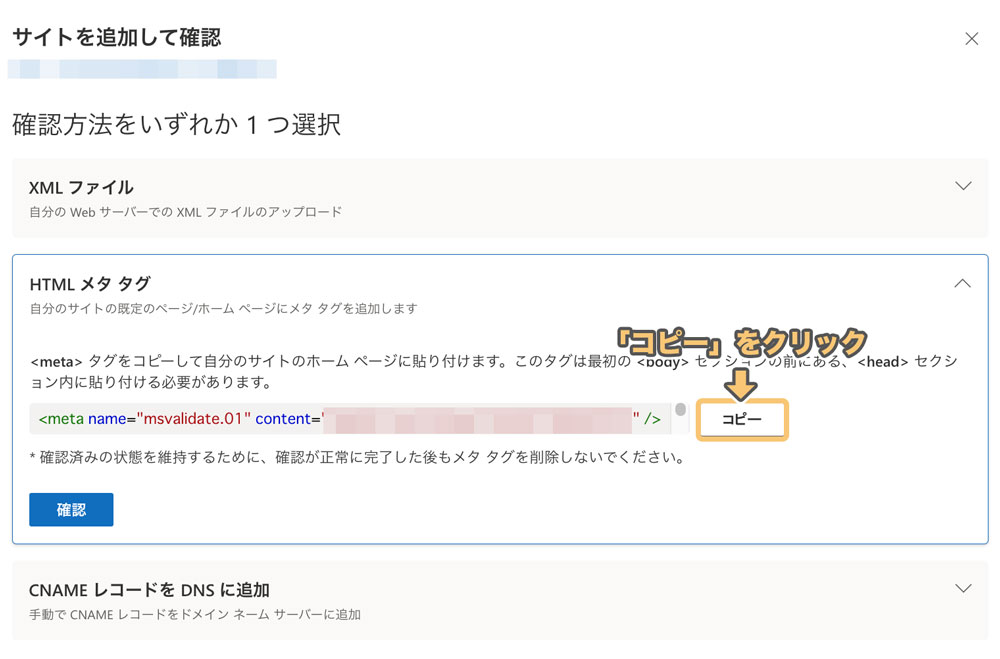
「コピー」をクリックしてコピーし、こちらのコードをサイト内の前に挿入します
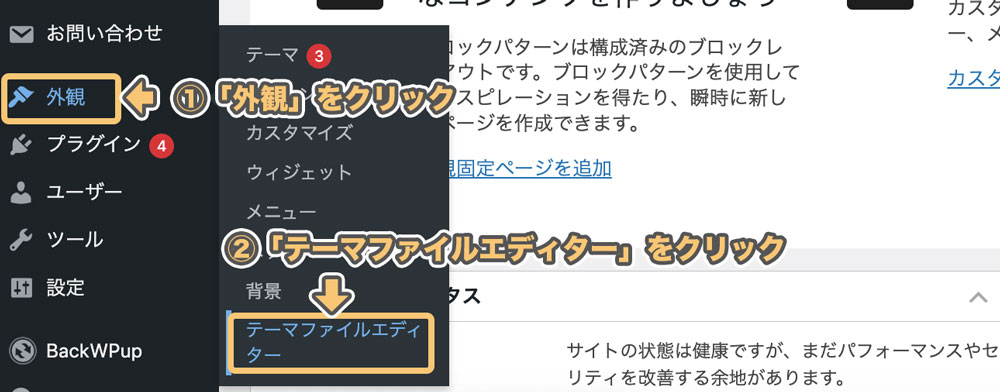
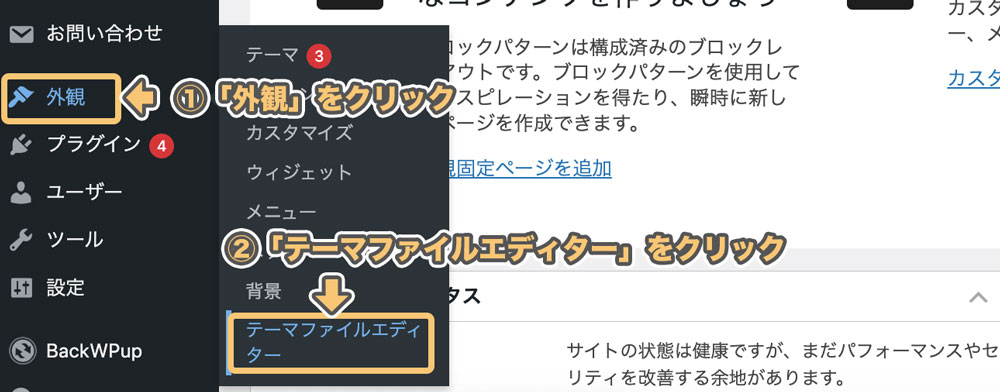
WordPressのテーマによっては専用の貼り付け画面があるかもしれませんが、
今回はない場合の設置方法を説明していきます
WordPressの場合、管理画面にログインし、「外観」 → 「テーマファイルエディター」とクリックします
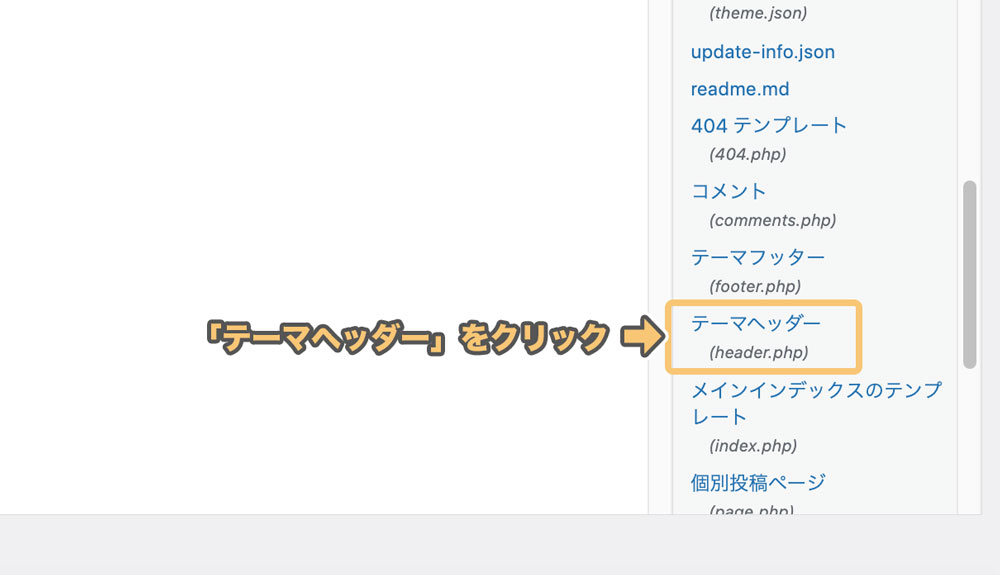
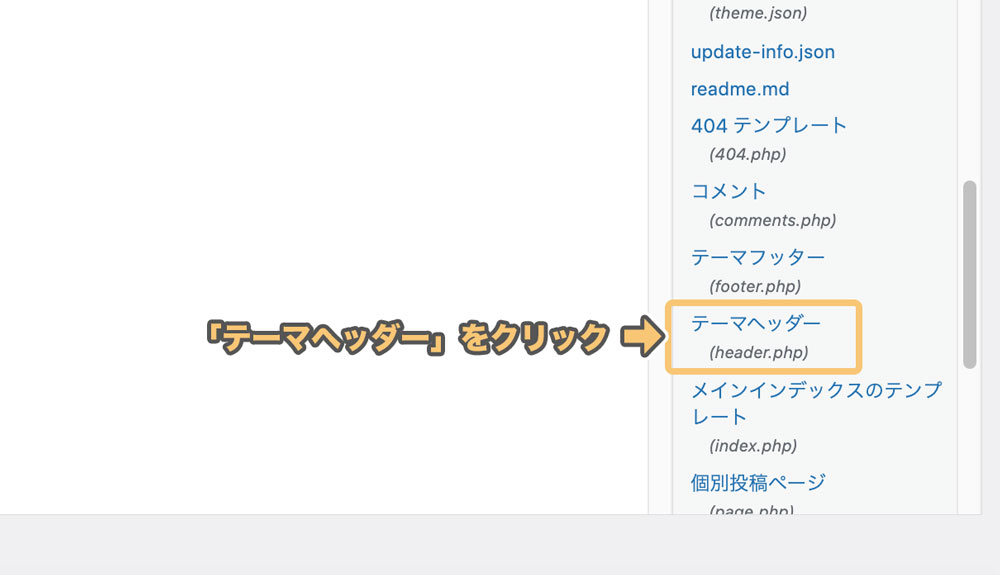
右メニューバーの「テーマヘッダー」をクリックします
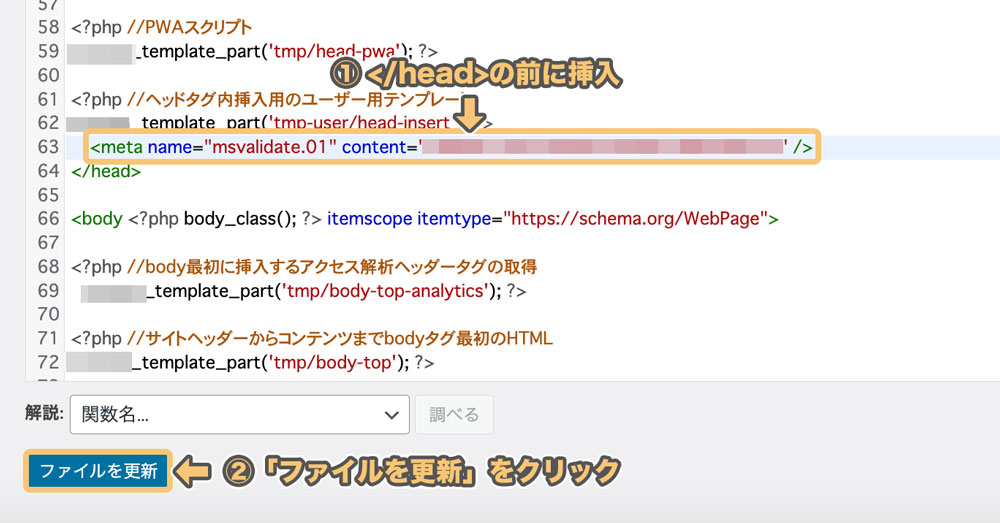
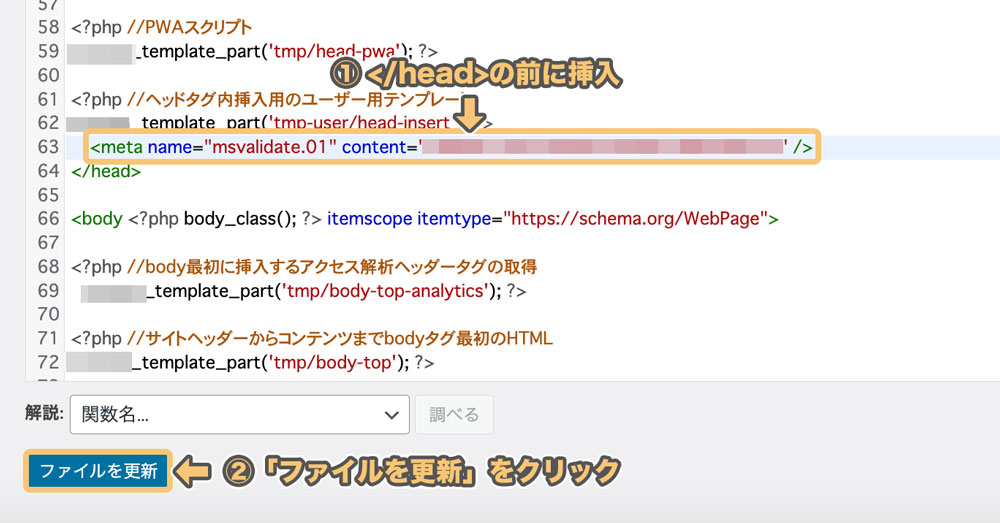
前に先ほどコピーしたメタタグを</head>前にそのまま貼り付け、「ファイルを更新」をクリックします
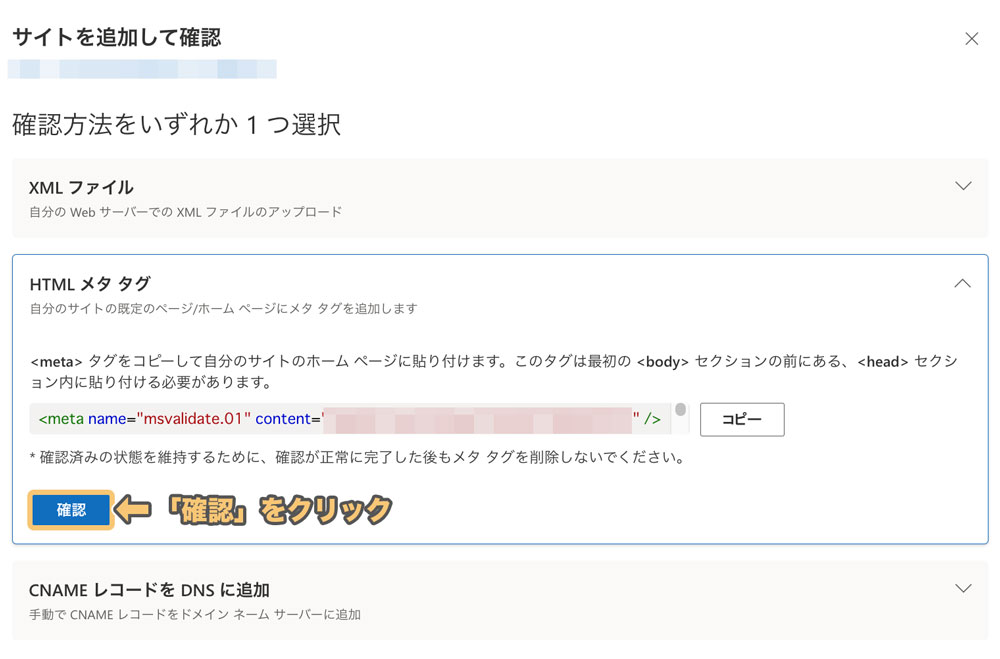
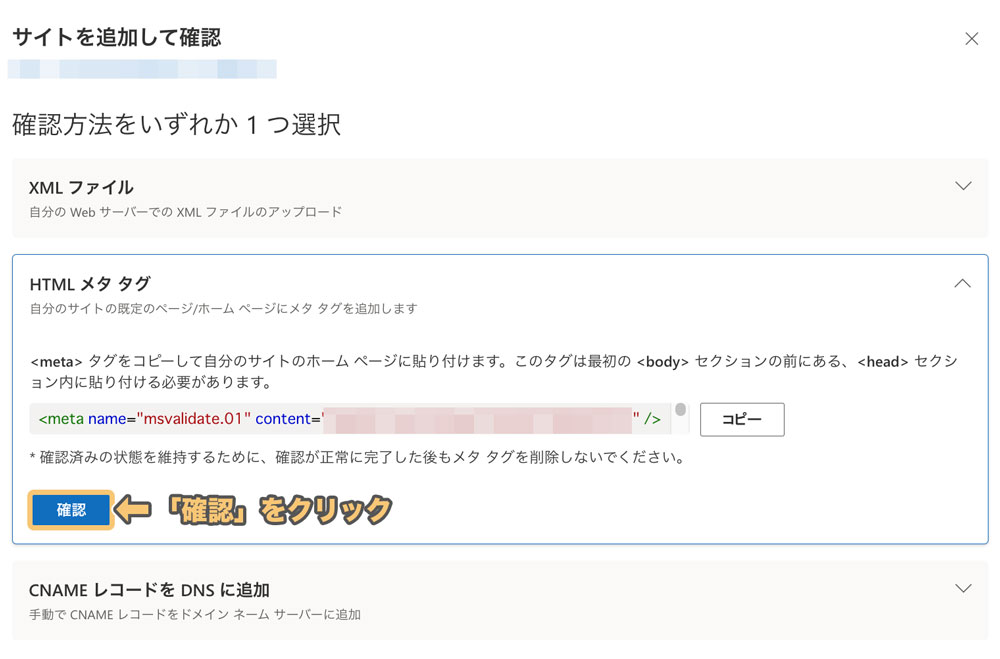
Bingウェブマスターツール画面に戻り、「確認」をクリックします
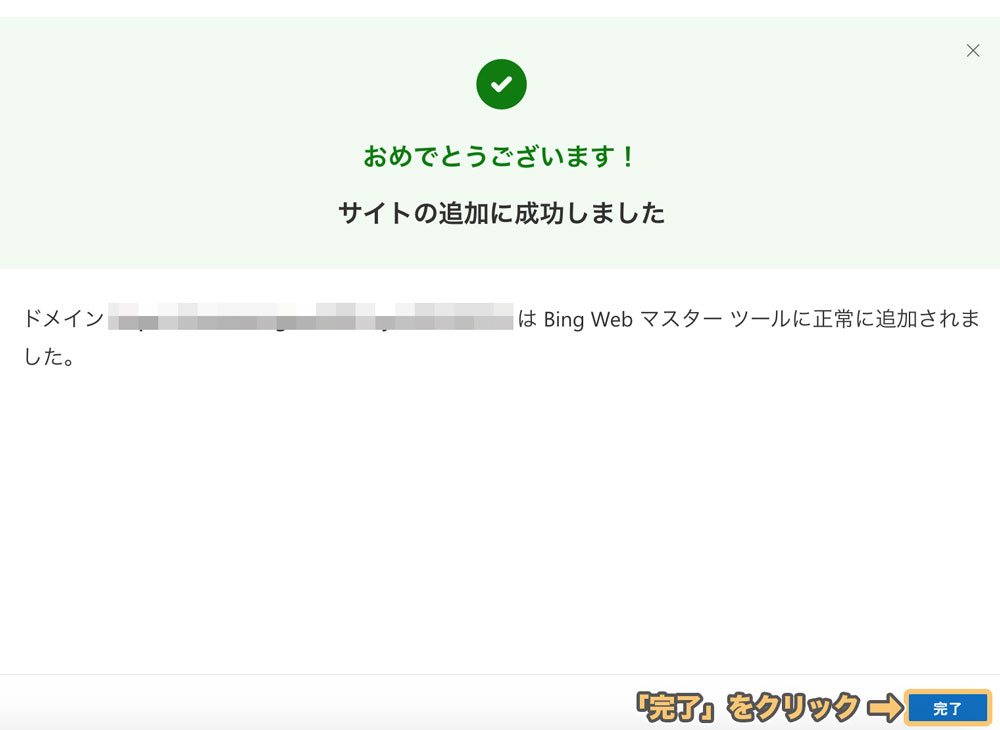
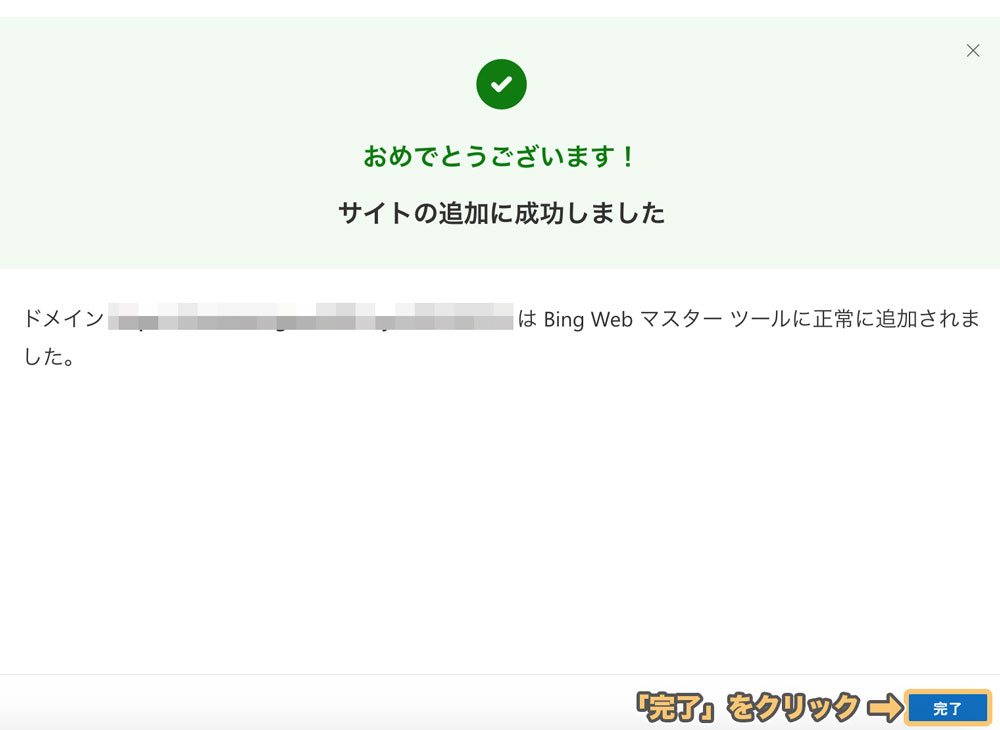
上記のように
「おめでとうございます! サイトの追加に成功しました」
と出れば正常に登録できています
「完了」をクリックしてサイト追加を終了します
自分のサイトをGSC(Google Search Console)からインポートする場合
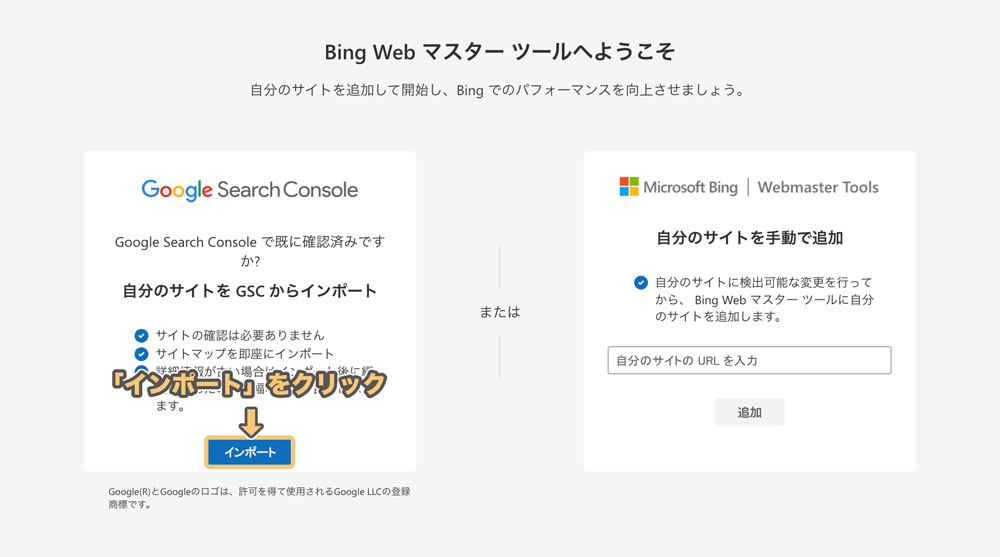
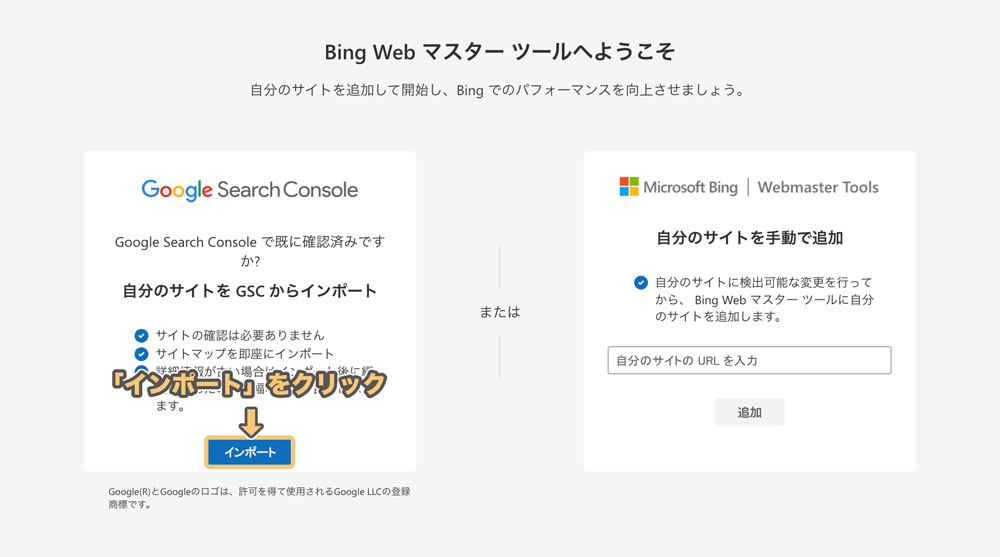
インポートをクリックします
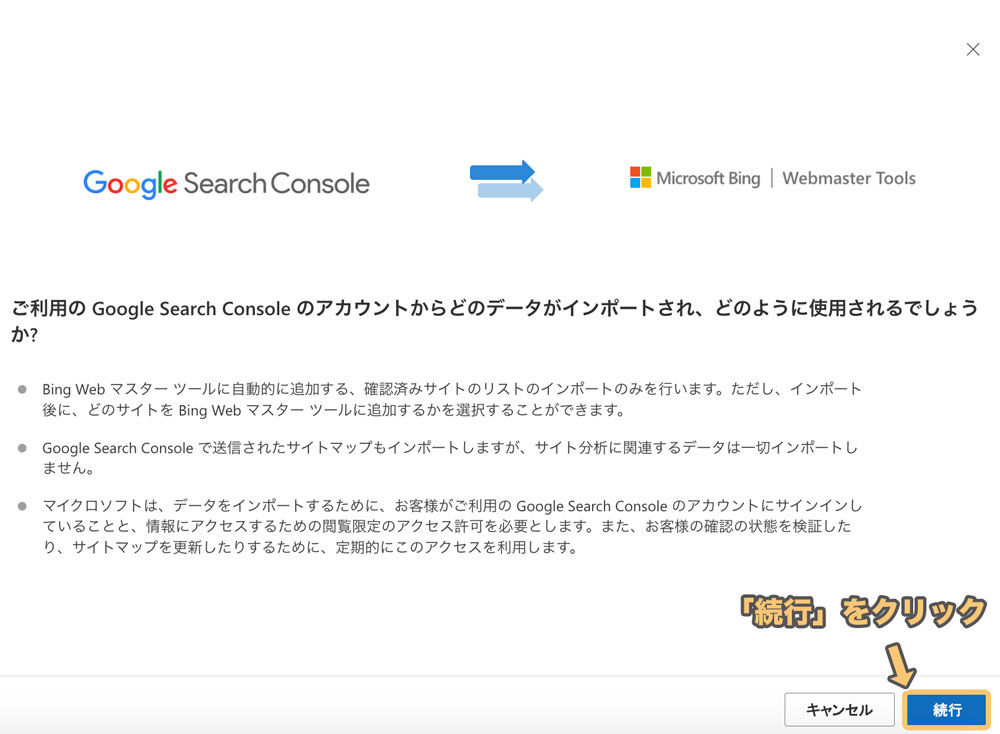
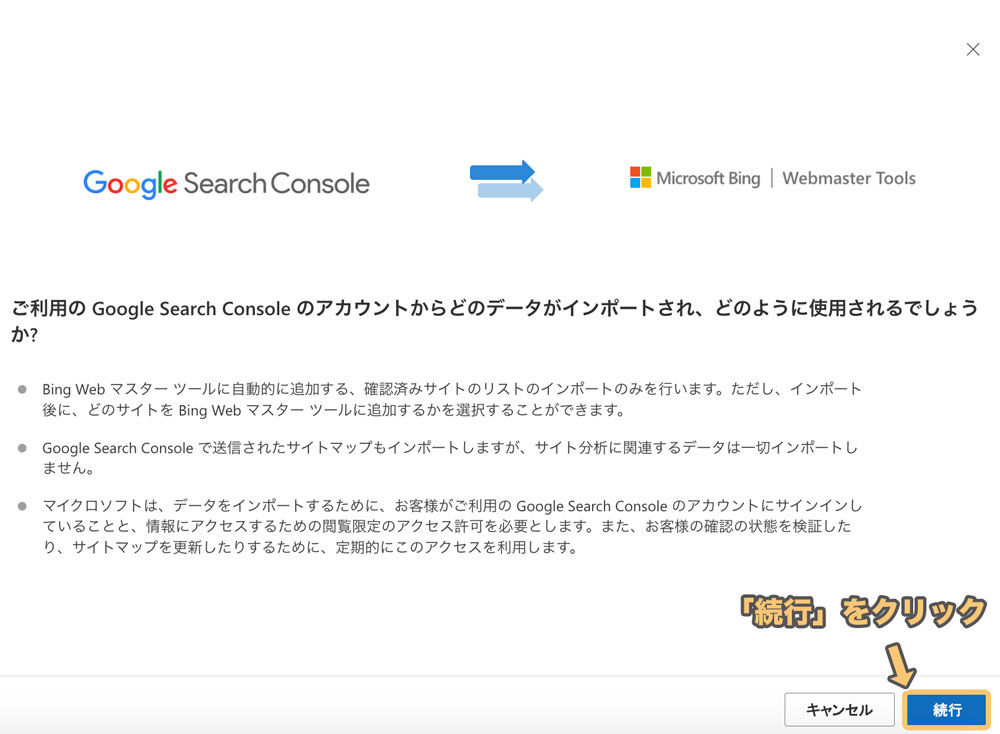
インポート説明画面に遷移するので、「続行」をクリックします
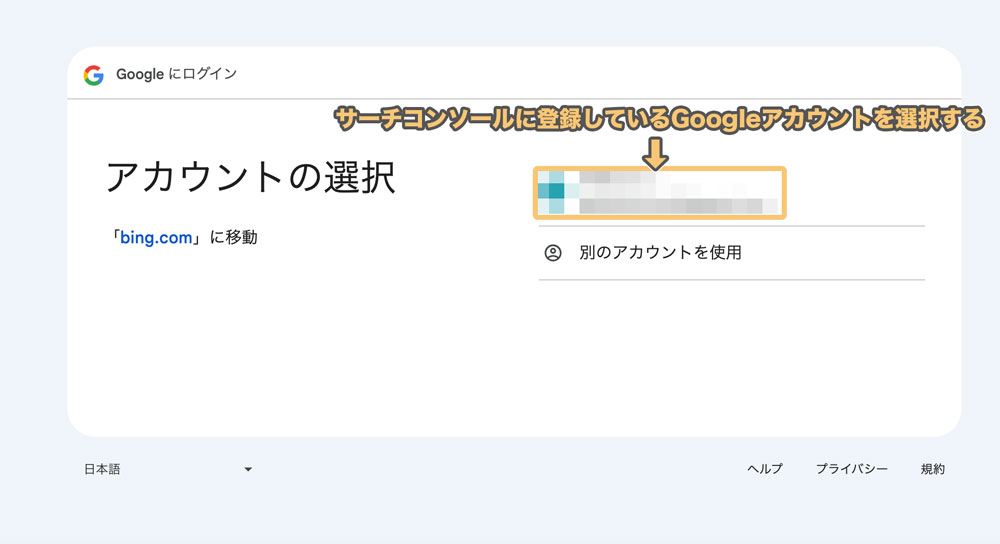
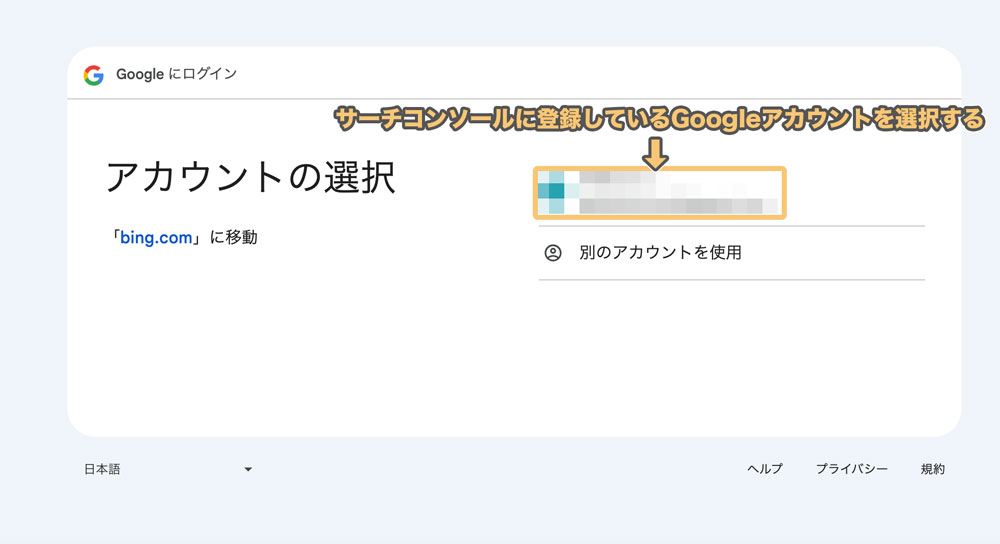
Googleサーチコンソールに登録しているGoogleアカウントを選択します
もし表示されない場合は、「別アカウントを使用」からG-mailを入力しましょう
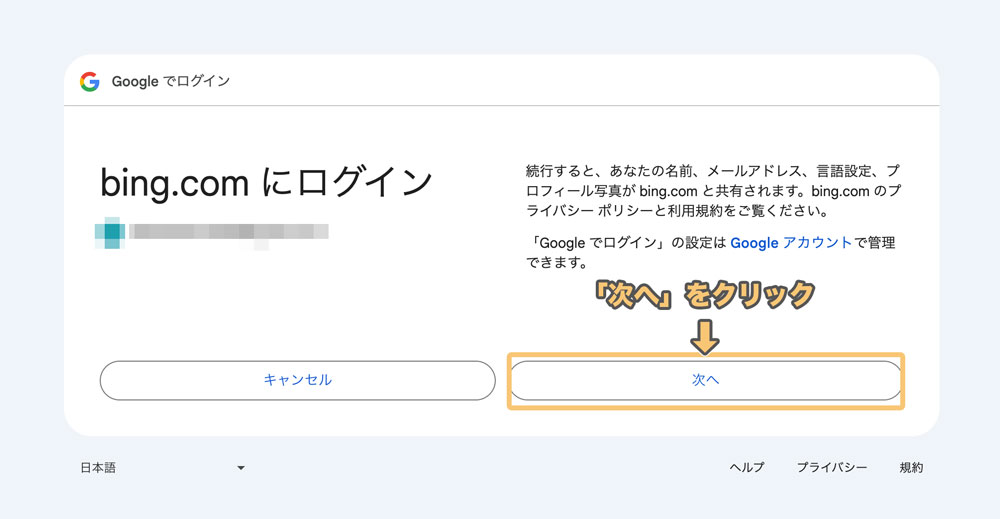
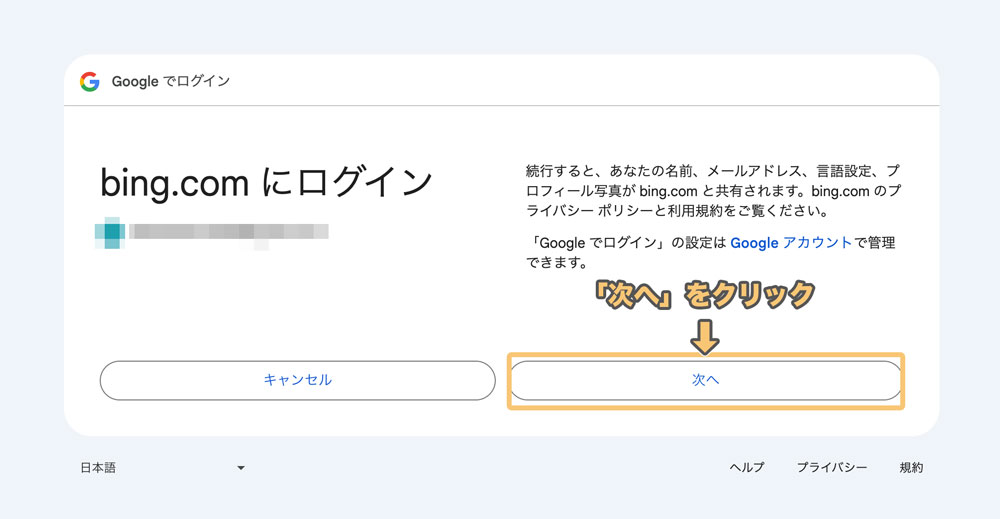
bingへのログイン画面が表示されるので、「次へ」をクリックします
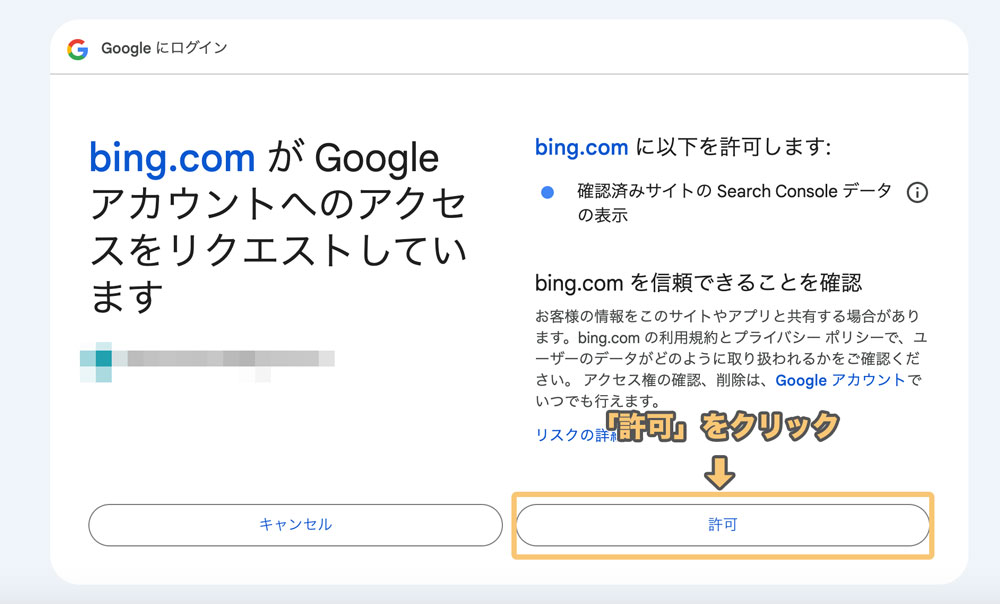
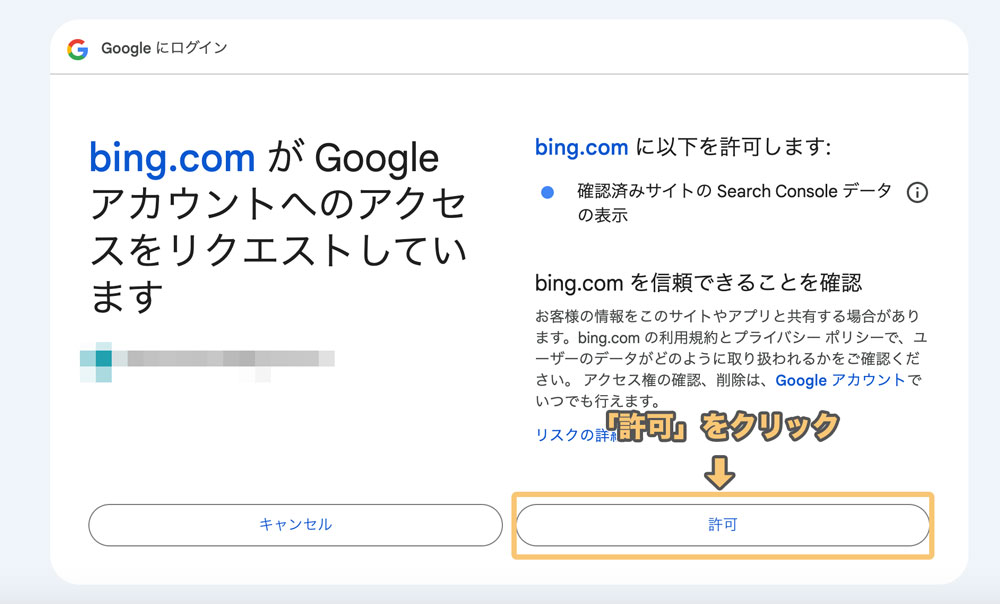
アカウントリクエストの画面になるので、「許可」をクリックします
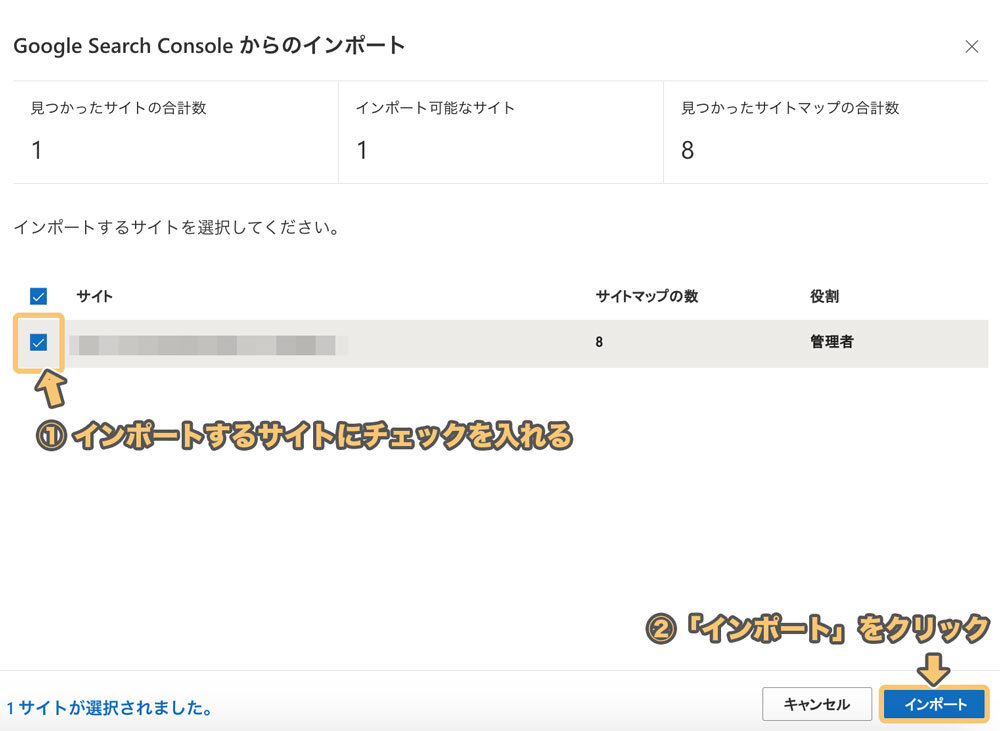
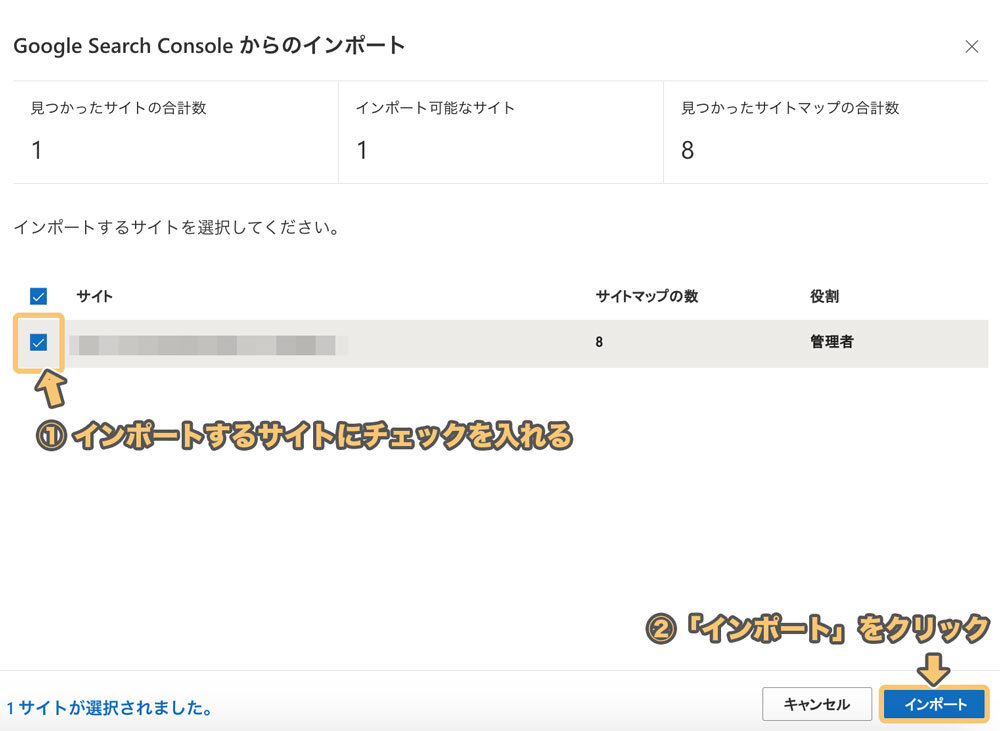
インポートするサイトにチェックを入れ、「インポート」をクリックします
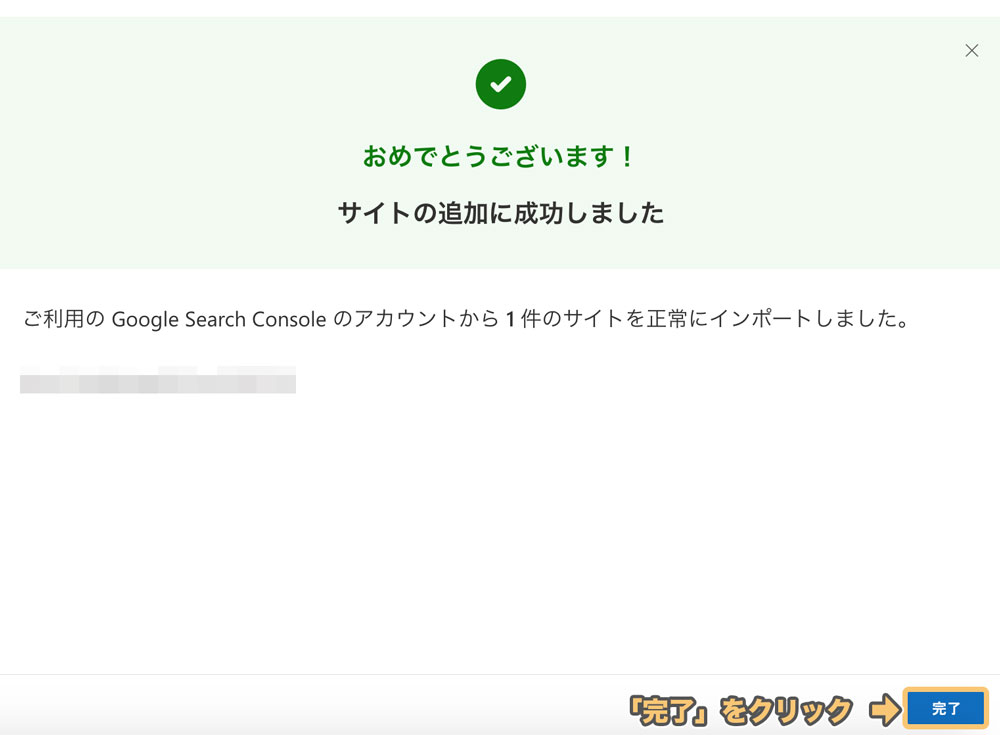
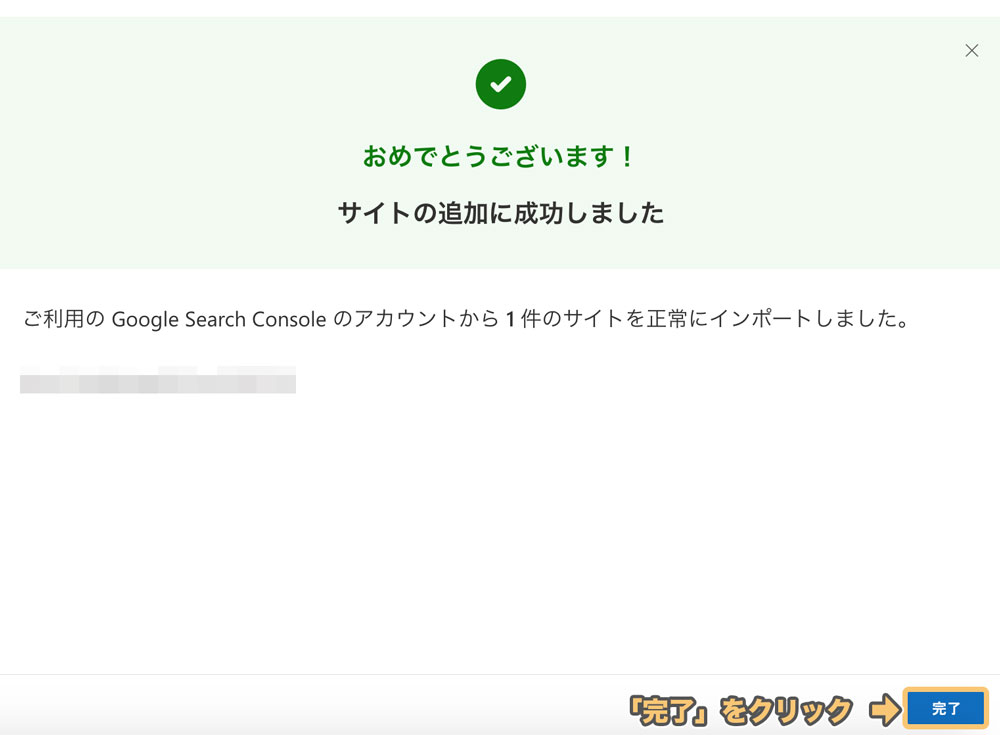
上記のように
「おめでとうございます! サイトの追加に成功しました」
と出れば正常に登録できています
「完了」をクリックしてサイト追加を終了します
Bingウェブマスターツールの使い方
Bingウェブマスターツールでは様々な指標、データ解析をすることができます
その中でも今回は基本的かつ重要な
- Bingに記事の公開、更新を伝える
- サイト全体の検索上位のキーワードを確認する
- ページごとの検索上位のキーワードを確認する
この3つに関しての使い方を、解説していきます
Bingに記事の公開、更新を伝える(URL送信)
Bingに記事の公開、更新をBingに伝えるために使うのが「URL送信」です
新しく記事を作成したり、公開した記事のリライト等の更新をした時に
「URL送信」で伝えることでBingのクローラーによる巡回を促すことができます













サーチコンソールのURL検査と一緒だよ〜
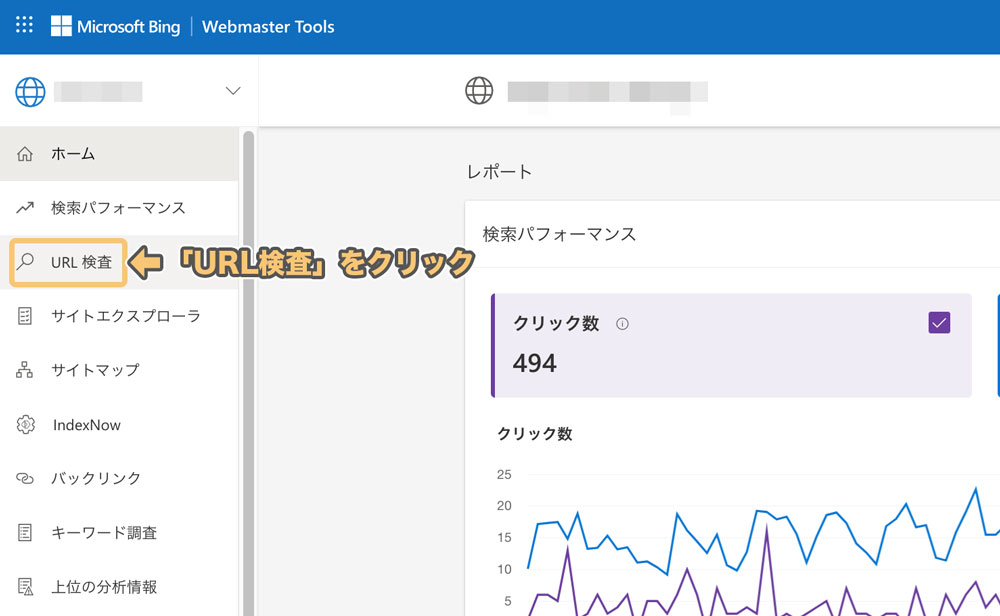
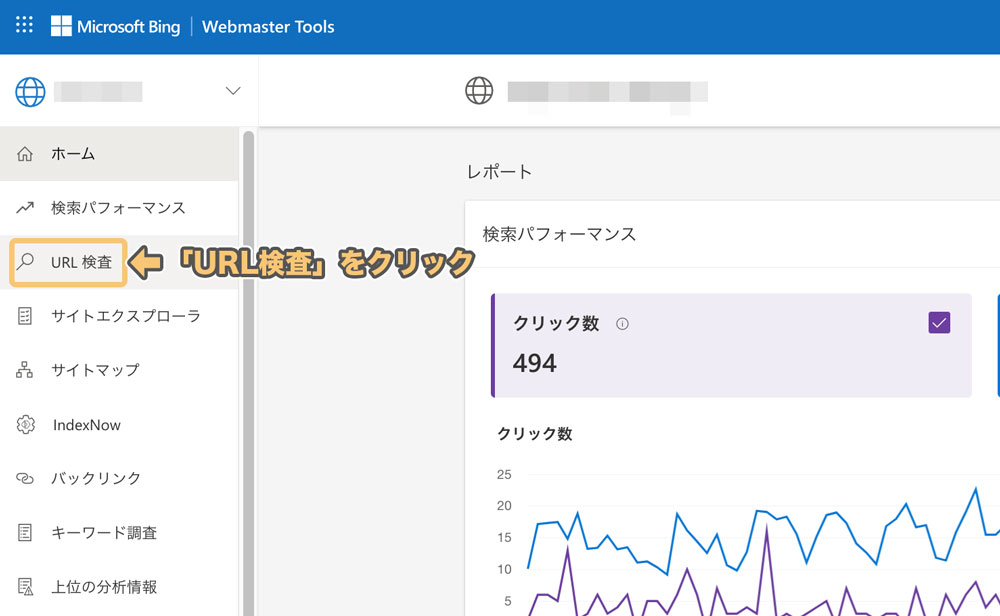
ホーム画面から、左メニューの「URL送信」をクリックします
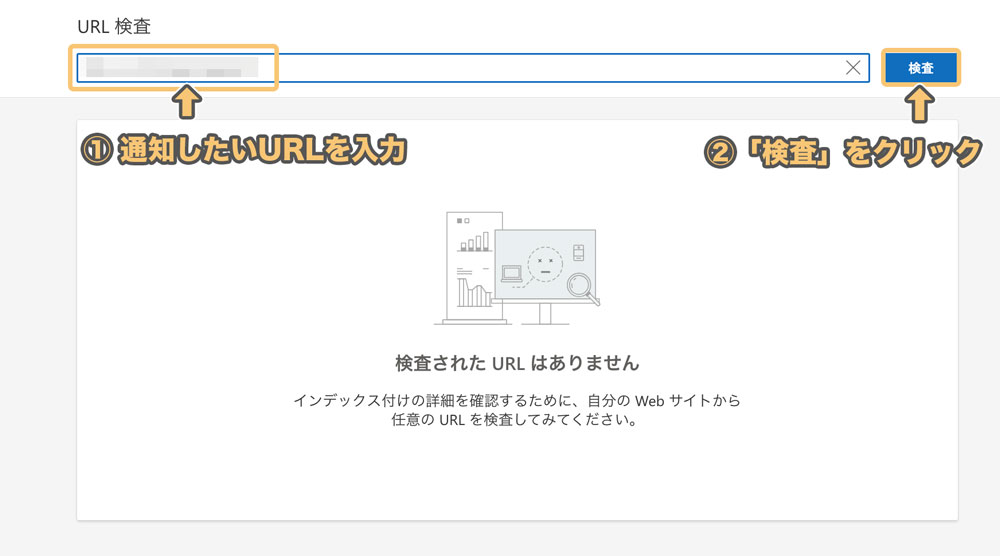
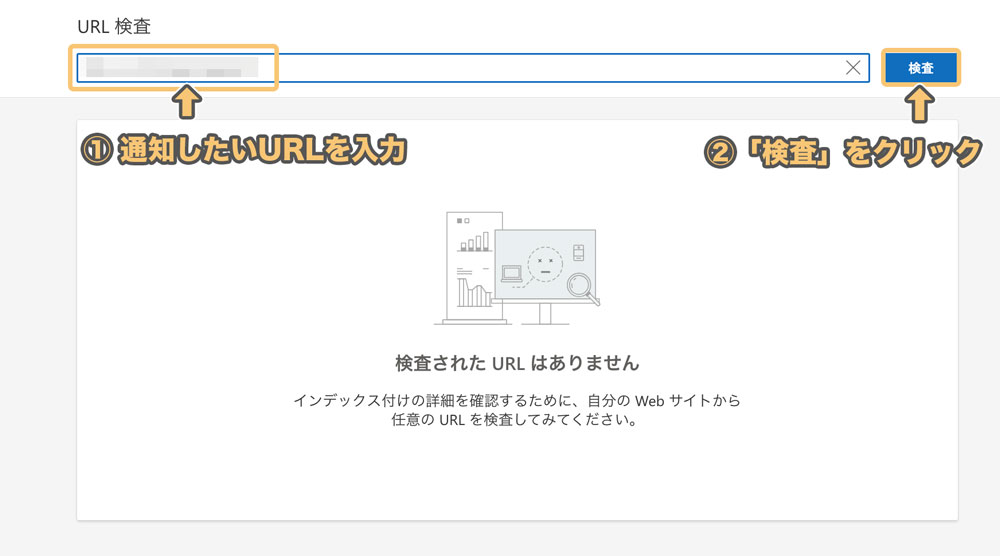
URL検査の画面で通知したいURLを入力し、「送信」をクリックします
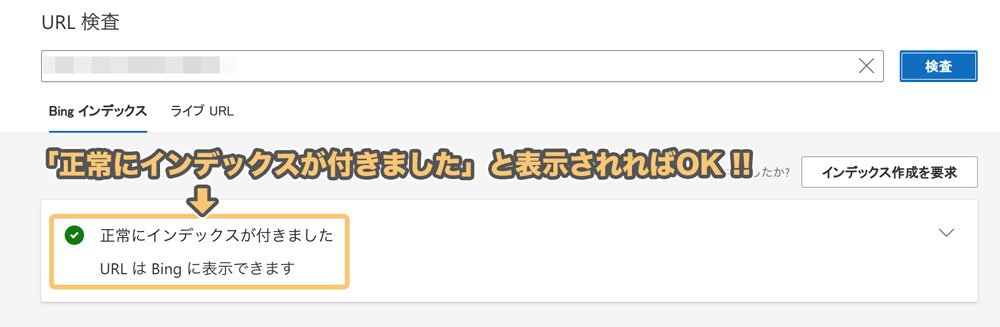
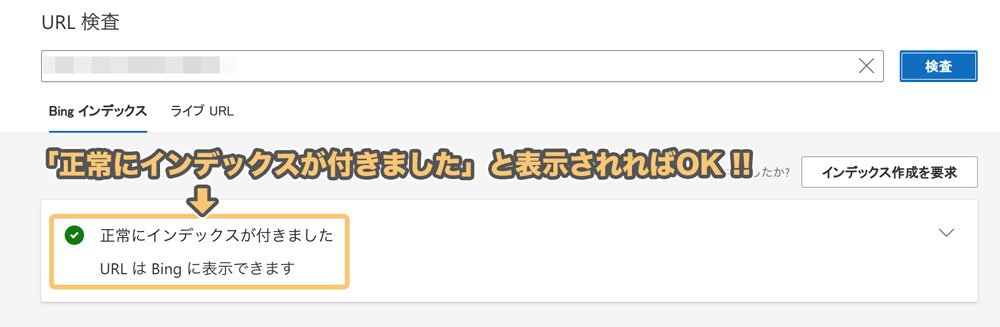
上記のように、「正常にインデックスが付きました」と表示されていればOKです
サイト全体の検索上位のキーワードを確認する(検索パフォーマンス)
ホーム画面左メニューの「検索パフォーマンス」から、サイトの流入キーワードを把握することができます
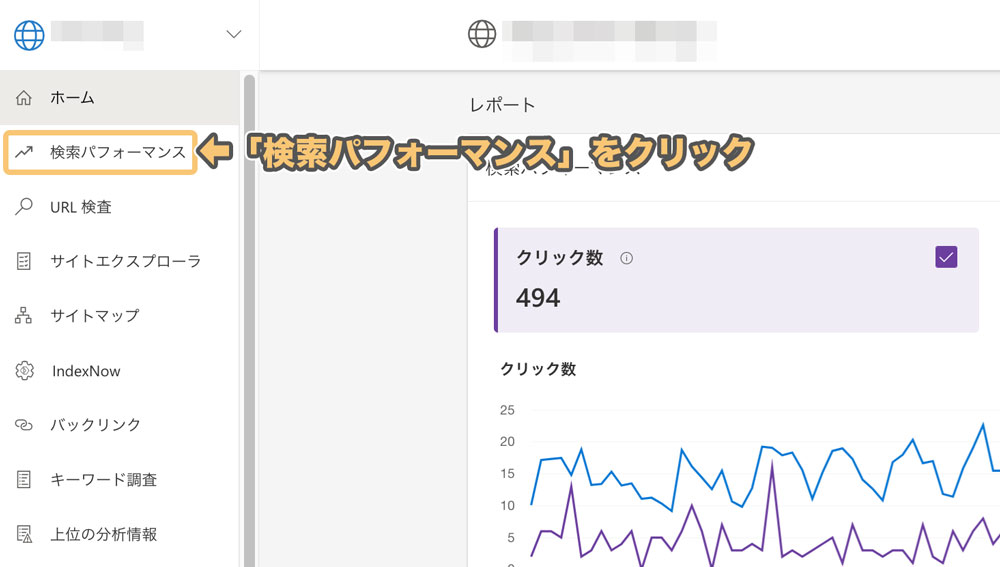
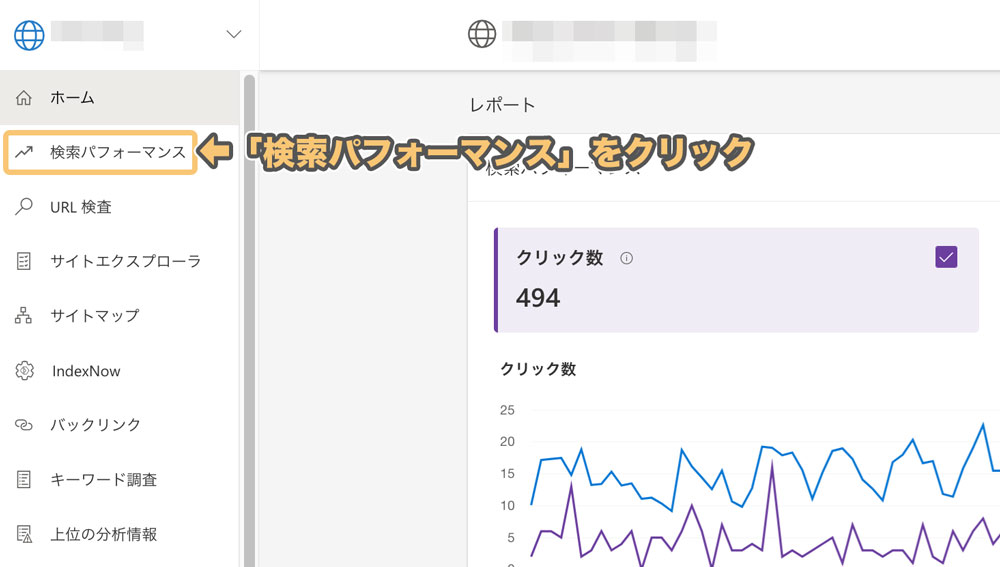
「検索パフォーマンス」をクリックして下にスクロールすると、
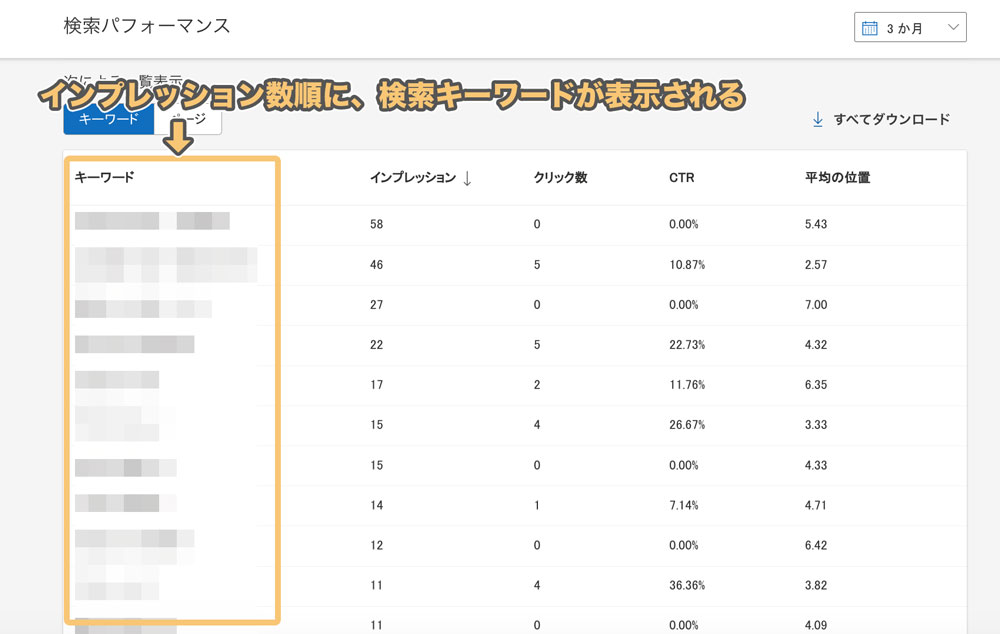
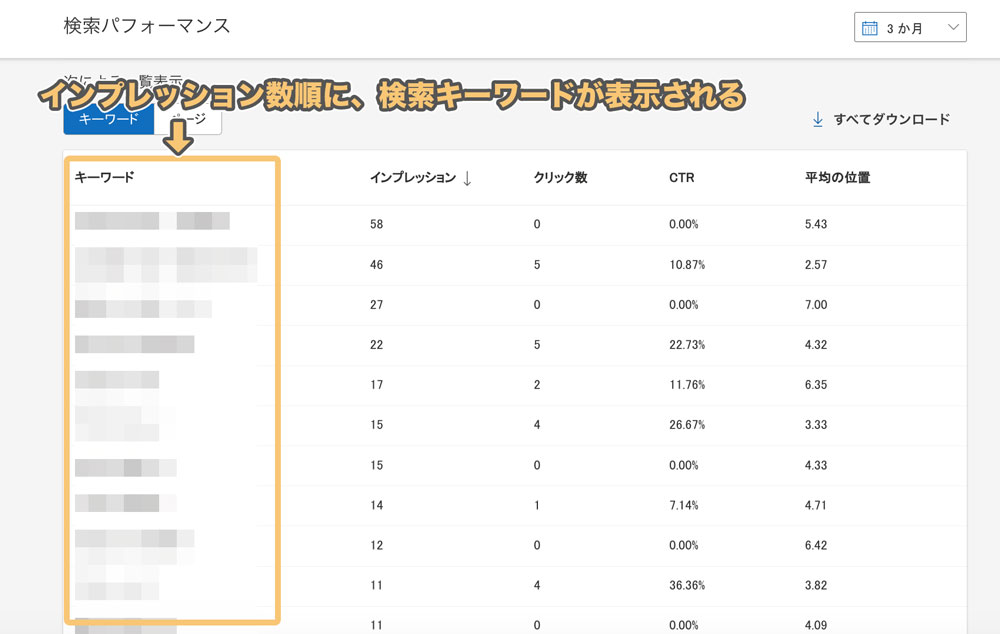
上記のように、インプレッション順に、サイト全体のキーワードが表示されます
インプレッション順以外にも
- クリック数
- CTR
- 平均の位置(検索順位)
などの項目をクリックすることで、それぞれの順でサイト全体のキーワードを確認できます
ページごとの検索上位のキーワードを確認する(検索パフォーマンス)
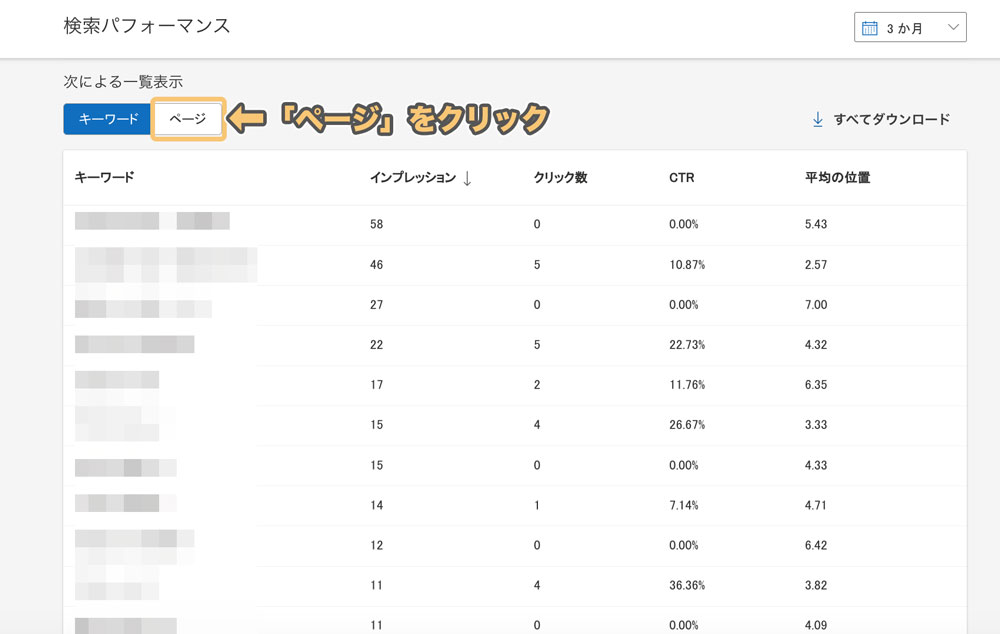
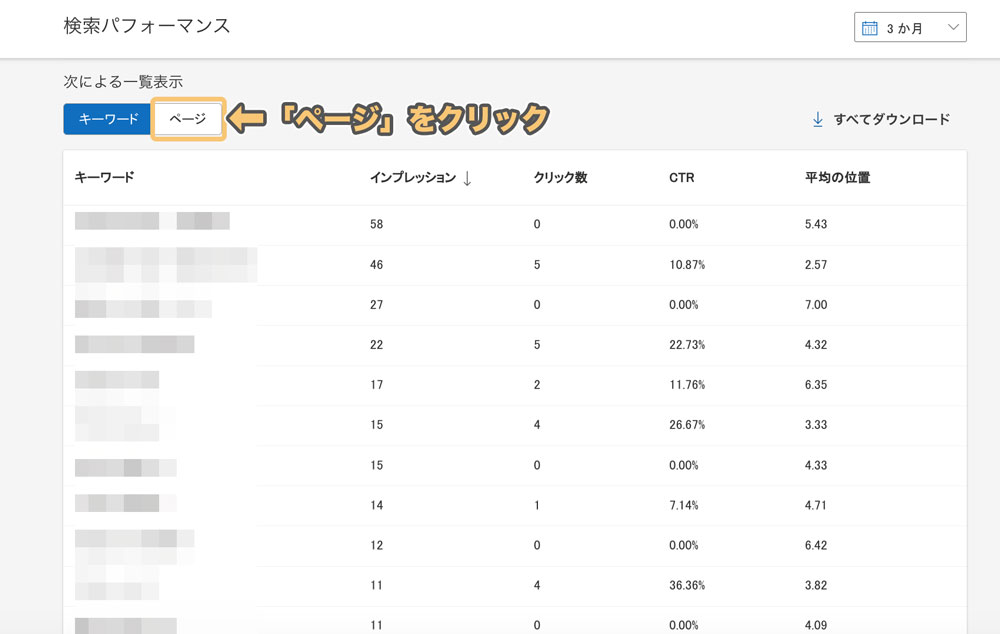
検索パフォーマンスの画面で「ページ」をクリックします
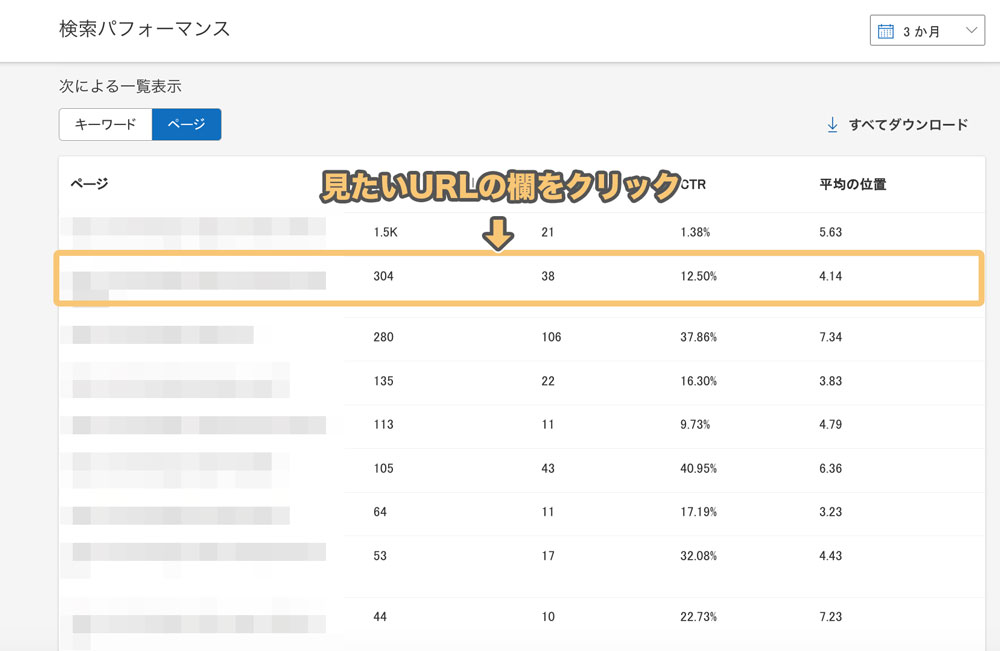
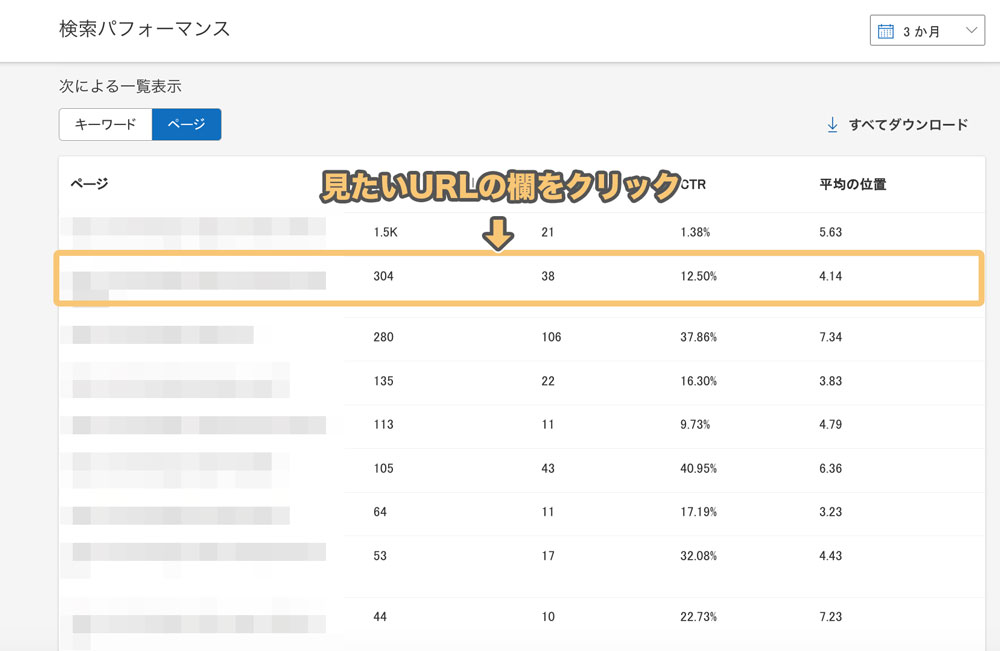
キーワードを把握したいURLの欄をクリックします













URLをクリックすると、記事ページに遷移するので注意っ
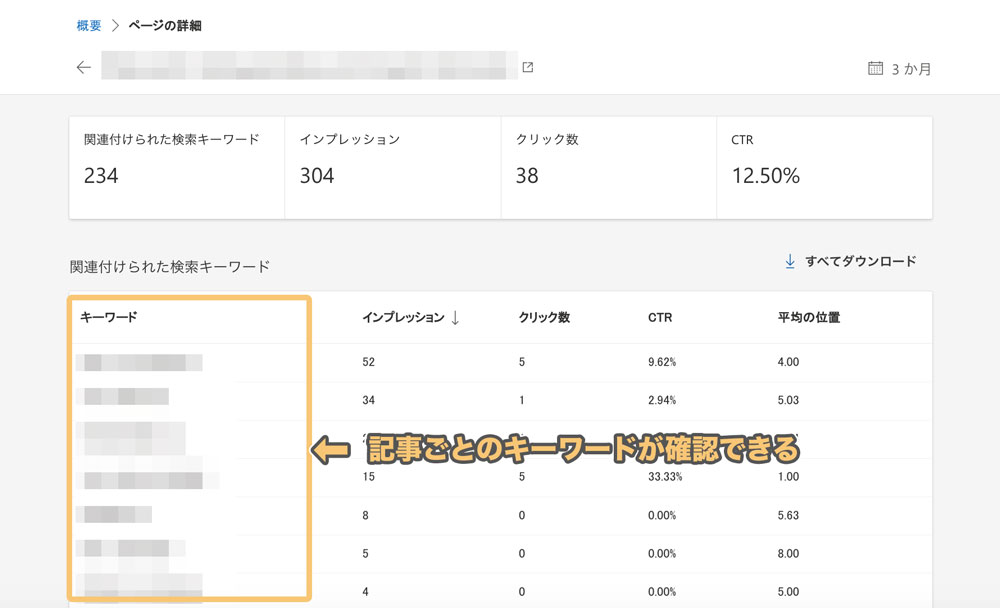
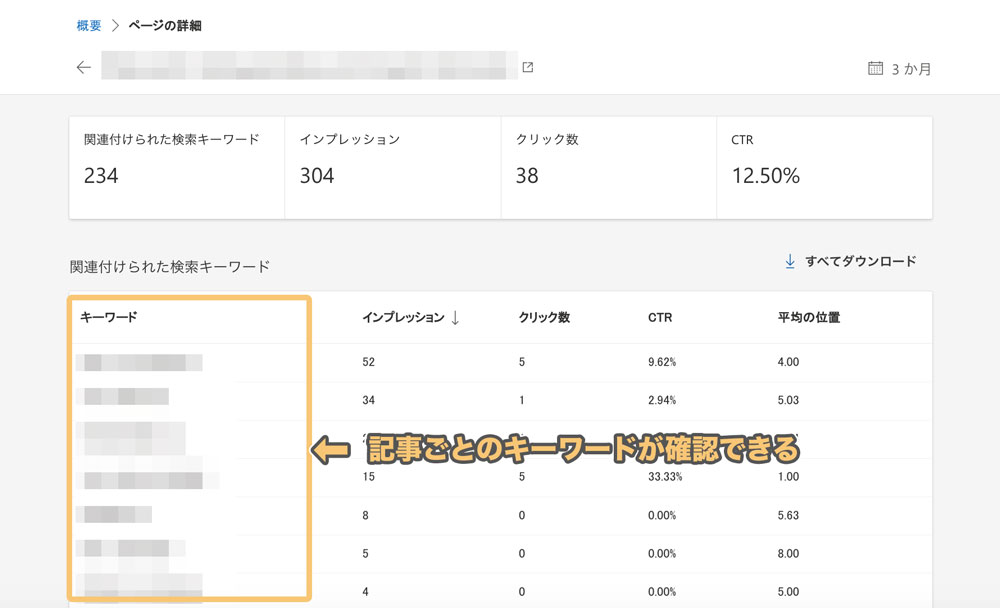
するとこのような感じで、記事ごとのキーワードが確認できます
まとめ:Bingウェブマスターツールを活用して検索上位を目指そうっ!
Bingウェブマスターツールを利用すれば、Bingでの検索上位に表示させるための記事分析をすることが可能です
Google検索と比べるとユーザー使用率は低いですが、導入しておいて損はないツールです













僕の場合実のところ、Bing流入からも、
結構アフィリエイト成果が出ているよ!
Bingでの検索上位のためにぜひBingウェブマスターツールを活用しましょう!
サーチコンソールの設定方法はこちら